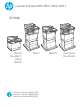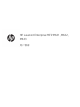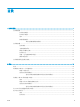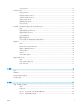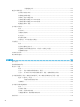LaserJet Enterprise MFP M631, M632, M633 用户指南 M631dn Flow M631h M632h M633fh M631z www.hp.com/support/ljM631MFP www.hp.com/support/ljM632MFP www.hp.
HP LaserJet Enterprise MFP M631, M632, M633 用户指南
版权和许可证 商标声明 © Copyright 2017 HP Development Company, L.P. Adobe®、Adobe Photoshop®、Acrobat® 和 PostScript® 是 Adobe Systems Incorporated 的商标。 未经事先书面许可,严禁进行任何形式 的复制、改编或翻译,除非版权法另有 规定。 Apple 和 Apple 徽标是 Apple Inc. 在美国 和其它国家/地区的注册商标。 此处包含的信息如有更改,恕不另行通 知。 OS X 是 Apple Inc. 在美国和其他国家/地 区的注册商标。 HP 产品及服务的保修仅以随该产品及 服务提供的书面保修声明为准。本文所 述任何内容不应被视为附加保修。对任 何技术或编辑错误或者本文所述内容的 遗漏,HP 不承担任何责任。 AirPrint 是 Apple Inc. 在美国和其他国家/ 地区的注册商标。 Edition 3, 1/2019 Google ™ 是 Google Inc.
目录 1 打印机概述 .............................................................................................................................................................................................. 1 打印机视图 .............................................................................................................................................................................. 2 打印机前视图 .....................................................................................................................
信封方向 ............................................................................................................................................................ 33 装入并打印标签 ................................................................................................................................................................... 34 简介 .....................................................................................................................................................................
其它打印任务 ................................................................................................................................................... 59 打印任务 (OS X) ..................................................................................................................................................................... 61 如何打印 (OS X) ................................................................................................................................................
第 3 步: 配置“发送到电子邮件”功能 ................................................................................................. 84 方法 1: 使用“电子邮件设置向导”进行基本配置 ...................................................... 84 方法 2: 使用“电子邮件设置”进行高级配置 ............................................................... 87 第 4 步: 配置“快速设置”(可选) ..................................................................................................... 92 第 5 步: 设置“发送到电子邮件”以使用 Office 365 Outlook(可选) ....................................... 92 简介 .
将扫描的文档发送到一个或多个电子邮件地址 ...................................................................................................... 125 简介 .................................................................................................................................................................. 125 扫描并将文档发送到电子邮件 ................................................................................................................. 125 扫描并发送到网络文件夹 ......................................................................
其他链接区域 ............................................................................................................................ 154 配置 IP 网络设置 ................................................................................................................................................................ 155 打印机共享免责声明 ................................................................................................................................... 155 查看或更改网络设置 ............................................
简介 .................................................................................................................................................................. 178 卡纸位置 .......................................................................................................................................................... 179 自动导航以清除卡纸 ................................................................................................................................... 180 频繁发生或重复发生卡纸现象? .................
改善扫描图像质量 ............................................................................................................................................................ 217 检查扫描仪玻璃板上是否有灰尘和污渍 ............................................................................................... 217 检查分辨率设置 ............................................................................................................................................ 218 检查图像调整设置 ..............................................................
您的电话线路是否有呼叫等待功能? ............................................................................... 230 检查传真附件状态 ................................................................................................................... 231 常见的传真问题 ............................................................................................................................................ 231 传真发送失败 ..........................................................................................................................
xii ZHCN
1 打印机概述 ● 打印机视图 ● 打印机规格 ● 打印机硬件设置与软件安装 有关详细信息,请参阅: 在文档发布时,以下信息正确无误。有关最新信息,请参阅 www.hp.com/support/ljM631MFP, www.hp.com/support/ljM632MFP, or www.hp.
打印机视图 ● 打印机前视图 ● 打印机后视图 ● 端口 ● 控制面板视图 打印机前视图 2 3 1 4 5 6 12 7 1 8 9 2 11 10 13 21 22 20 14 23 15 2 19 16 17 2 24 18 1 控制面板,含彩色触摸显示屏(可向上倾斜以便于观看) 2 文档进纸器进纸盘 3 文档进纸器出纸槽 4 文档进纸器出纸延伸板(当扫描时间延长时—如 Legal 纸—展开此板) 5 扫描仪组合件 第 1 章 打印机概述 3 3 ZHCN
6 右挡盖(由此可清除卡纸) 7 纸盘 1(多用途纸盘) 8 格式化板(包含接口端口) 9 电缆型安全锁的插槽 10 电源接口 11 纸盘 2 12 开/关按钮 13 直接 USB 端口 14 出纸槽 15 出纸槽延伸板 16 纸盘 3 17 纸盘 4 18 纸盘 5 19 3x550 页纸盘(对于 M631z 是随附件,对于 M631dn、M631h、M632h 和 M633fh 是选装件) 20 HP 装订邮箱(对于 M631z、M632z 和 M633z 是随附件) 21 硬件集成盒(用于连接附件和第三方设备) 22 键盘(仅限 M632z 和 M633z。直接拉出键盘即可使用。) 注意:不使用键盘时,合上键盘。 ZHCN 23 装订器挡盖(对于 M631z、M632z 和 M633z 是随附件) 24 1x550 页纸盘和 2,100 页大容量进纸盘(对于 M632z 和 M633z 是随附件,对于 M631dn、M631h、 M632h 和 M633fh 是选装件) 打印机视图 3
打印机后视图 1 2 3 4 5 4 1 文档进纸器盖板释放锁定器 2 文档进纸器盖板(用于清除卡纸) 3 碳粉盒挡盖释放按钮 4 碳粉盒挡盖(由此可取放碳粉盒) 5 序列号和产品编号标签 第 1 章 打印机概述 ZHCN
端口 1 2 3 4 1 用于连接外置 USB 设备的主机 USB 端口(此端口可能被遮盖) 注:要进行快易访问 USB 打印,请使用控制面板附近的 USB 端口。 2 高速 USB 2.
1 2 3 4 5 6 7 8 13 9 10 12 11 1 “主页” 2 应用程序区域 按钮 轻触“主页”按钮可返回主屏幕。 轻触任一图标打开应用程序。向两边滑动屏幕以访问更多应用程序。 注:可用应用程序随打印机而有所不同。管理员可配置显示哪些应用程序及其显示 顺序。 3 重置按钮 轻触重置按钮可清除更改、使打印机脱离暂停状态、重置复印计数字段、显示隐藏 的错误,以及恢复默认设置(包括语言和键盘布局)。 4 登录或注销按钮 轻触登录按钮可访问安全功能。 轻触注销按钮可从打印机注销。打印机将所有选项恢复为默认设置。 注:仅当管理员将打印机配置为需要相关权限才能访问某些功能时,才会显示此按 钮。 5 6 “信息” 第 1 章 打印机概述 按钮 轻触“信息”按钮,可显示一个用于访问多种打印机信息类型的屏幕。轻触屏幕底 部的按钮可访问下列信息: ● 显示语言: 更改当前用户会话的语言设置。 ● 睡眠模式: 使打印机进入睡眠模式。 ● Wi-Fi Direct: 查看相关信息,以了解如何使用带 Wi-Fi 功能的电话、平板电脑或 其他设备直接连接到打印机。
6 帮助 7 当前时间 显示当前时间。 8 开始复印按钮 轻触开始复印按钮可开始复印作业。 9 复印计数 复印计数指明打印机设置的复印份数。 10 主屏幕页面指示器 显示主屏幕或应用程序上的页数。高亮显示当前页面。向两边滑动屏幕以滚动查看 页面。 11 键盘 Flow 型号随附一个物理键盘。这些按键以打印机触摸屏上虚拟键盘的相同映射方式 映射到语言。虚拟键盘的键盘布局发生变化时,将重新映射实物键盘上的按键以匹 配新设置。 按钮 (仅限 Flow 型号) 轻触“帮助”按钮可打开嵌入式帮助系统。 注:在某些地区,打印机随附粘性键盘贴面以根据不同语言自定义键盘。 12 直接 USB 端口 无需用到计算机,插入 USB 闪存驱动器即可打印或扫描,或者更新打印机固件。 注:管理员启用此端口后方可使用。 13 硬件集成盒 (HIP) 用于连接附件和第三方设备。 如何使用触摸屏控制面板 请通过以下操作使用打印机的触摸屏控制面板。 ZHCN 操作 说明 示例 轻触 轻触屏幕上的项目以选中该项目或打开 该菜单。此外,在菜单之间滚动时,轻 轻触摸屏幕即可停止滚动。
操作 说明 示例 滑动 触摸屏幕,然后将手指水平滑动,即可 向两边滚动屏幕。 滑动直到显示设置应用程序。 滚动 触摸屏幕,然后将手指竖直滑动,即可 上下滚动屏幕。在菜单之间滚动时,轻 轻触摸屏幕即可停止滚动。 滚动查看设置应用程序。 打印机规格 切记:以下产品规格在发布之时是准确的,但可能会有所变动。有关最新信息,请参阅 www.hp.com/ support/ljM631MFP, www.hp.com/support/ljM632MFP, or www.hp.
M631h、M632fht、 M633fh M631z、M632z、 M633z 型号名称 M631dn、M632h 产品号 K0Q14A、K0Q17A K0Q15A、 K0Q18A、K0Q21A 可选 可选 可选(不可用于 M631z) 可选 可选 随附于 M632z 和 M633z 型号中。 可选 可选 可选 不支持 不支持 HP 内部 USB 端口 可选 可选 可选 用于从移动设备进行打印的 HP Jetdirect 3000w NFC/无线 附件 可选 可选 可选 用于从移动设备进行打印的 集成 HP Wi-Fi 附件 不支持 不支持 M631z 和 M633z 用于无线连接的 HP Jetdirect 2900nw 打印服务器附件 可选 可选 可选 M631dn 不支持 不支持 1x550 页进纸器 注:本打印机共支持六个进 纸盘。 1x550 页进纸器外加一个 2,100 页大容量进纸器 K0Q19A、K0Q22A 自动双面打印 信封输送器磁带,可打印多 达 75 个信封 HP 装订邮箱 连接方式 支持 IPv4 和
M631h、M632fht、 M633fh M631z、M632z、 M633z 型号名称 M631dn、M632h 产品号 K0Q14A、K0Q17A K0Q15A、 K0Q18A、K0Q21A K0Q19A、K0Q22A 在 A4 纸张上每分钟可打印 52 页 (ppm),在 Letter 尺寸纸张 上为 55 页 (ppm) M631dn M631h M631z 在 A4 纸张上每分钟可打印 61 页 (ppm),在 Letter 尺寸纸张 上为 65 页 (ppm) M632h M632fht M632z 在 A4 纸张上每分钟可打印 71 页 (ppm),在 Letter 尺寸纸张 上为 75 页 (ppm) 不支持 M633fh M633z 可选 对于 M632fht、 M633fh 是随附 件;对于 M631h 是 选装件 在 A4 纸张上每分钟可复印 52 页 (ppm),在 Letter 尺寸纸张 上为 55 ppm M631dn M631h M631z 复印速度在 A4 尺寸纸张上为 61 ppm,在 Letter 尺寸纸张 上为 65
M631h、M632fht、 M633fh 型号名称 M631dn、M632h 产品号 K0Q14A、K0Q17A K0Q15A、 K0Q18A、K0Q21A 嵌入式光学字符识别 (OCR) 可 以将打印的页面转换为可在 计算机上编辑或搜索的文 本。 不支持 不支持 SMART 标签功能提供纸张边 缘检测能力用于自动裁剪页 面 不支持 不支持 自动页面方向,适用于具有 至少 100 个文本字符的页 面。 不支持 不支持 自动色调调整功能可为每个 页面设置对比度、亮度和消 除背景。 不支持 不支持 不支持 不支持 数字发送 M631z、M632z、 M633z K0Q19A、K0Q22A 发送到电子邮件、保存到 USB,以及保存到网络文件夹 将文档发送到 SharePoint® 支持的操作系统 下文适用于特定打印机的 Windows PCL 6 和用于 OS X 的 HP 打印驱动程序以及软件安装程序。 Windows: HP 软件安装程序将安装“HP PCL.
表 1-1 支持的操作系统和打印驱动程序 12 操作系统 打印驱动程序(适用于 Windows 或 Web 上适用于 OS X 的安装程序) 注 Windows® XP SP3,32 位 将为此操作系统安装“HP PCL.6”特 定打印机打印驱动程序,以作为软 件安装的一部分。 Microsoft 已于 2009 年 4 月停止了对 Windows XP 的主流支持。HP 将继续 对停止生产的 XP 操作系统提供最大 努力的支持。打印驱动程序的部分 功能不受支持。 Windows Vista®,32 位 将为此操作系统安装“HP PCL.6”特 定打印机打印驱动程序,以作为软 件安装的一部分。 Microsoft 已于 2012 年 4 月停止了对 Windows Vista 的主流支持。HP 将继 续对停止生产的 Vista 操作系统提供 最大努力的支持。打印驱动程序的 部分功能不受支持。 Windows Server 2003 SP2,32 位 “HP PCL.
表 1-1 支持的操作系统和打印驱动程序 (续) 操作系统 打印驱动程序(适用于 Windows 或 Web 上适用于 OS X 的安装程序) Windows Server 2012 R2,64 位 PCL 6 特定打印机打印驱动程序可从 打印机支持网站下载。下载驱动程 序,然后使用 Microsoft 添加打印机 工具安装该驱动程序。 OS X 10.10 Yosemite、OS X 10.11 El Capitan、OS X 10.12 Sierra 可从 123.hp.com/LaserJet 下载 HP 打 印驱动程序。HP 软件安装程序中不 包含用于 OS X 的 HP 安装程序软 件。 注 对于 OS X,请从 123.hp.com/ LaserJet 下载安装程序。 1. 访问 123.hp.com/LaserJet。 2. 请按提供的步骤下载打印机软 件。 注:有关最新的受支持操作系统列表,请访问 www.hp.com/support/ljM631MFP, www.hp.com/support/ ljM632MFP, or www.hp.
● AirPrint ● Android 打印 打印机尺寸 表 1-3 基本型号的尺寸(M631dn、M631h Flow、M632h、M633fh) 打印机完全合上 打印机完全打开 高度 640 毫米 865 毫米 厚度 558 毫米 805 毫米 宽度 512 毫米 1,030 毫米 重量(包括碳粉盒) 33.2 千克 表 1-4 M631z 的尺寸 打印机完全合上 打印机完全打开 高度 1,234 毫米 1,500 毫米 厚度 658 毫米 890 毫米 宽度 661 毫米 1,030 毫米 重量(包括碳粉盒) 62.5 千克 表 1-5 M632fht 的尺寸 打印机完全合上 打印机完全打开 高度 1,094 毫米 1,365 毫米 厚度 600 毫米 890 毫米 宽度 665 毫米 1,030 毫米 重量(包括碳粉盒) 52.
表 1-7 1x550 页进纸器的尺寸 附件完全合上 附件完全打开 高度 148 毫米 148 毫米 厚度 558 毫米 869 毫米 宽度 512 毫米 617 毫米 重量 6.8 千克 表 1-8 带 1x550 页进纸器的打印机尺寸 打印机完全合上 打印机完全打开 高度 766 毫米 1,010 毫米 厚度 558 毫米 890 毫米 宽度 512 毫米 1,030 毫米 重量(包括碳粉盒) 40 千克 表 1-9 1x550 页进纸器(包括打印机支架)的尺寸 附件完全合上 附件完全打开 高度 478 毫米 478 毫米 厚度 658 毫米 1,050 毫米 宽度 660 毫米 980 毫米 重量 19.28 千克 表 1-10 带 1x550 页进纸器的打印机(包括打印机支架)的尺寸 打印机完全合上 打印机完全打开 高度 1,094 毫米 1,365 毫米 厚度 600 毫米 890 毫米 宽度 665 毫米 1,030 毫米 重量(包括碳粉盒) 52.
表 1-11 1x550 页进纸器和 2,100 张 HCI(包括支架)的尺寸 (续) 附件完全合上 附件完全打开 宽度 660 毫米 980 毫米 重量 24.5 千克 表 1-12 带 1x550 页进纸器和 2,100 张 HCI 的打印机(包括支架)的尺寸 打印机完全合上 打印机完全打开 高度 1,090 毫米 1,360 毫米 厚度 658 毫米 890 毫米 宽度 660 毫米 1,030 毫米 重量(包括碳粉盒) 57.7 千克 表 1-13 信封输送器磁带的尺寸 附件完全合上 附件完全打开 高度 148 毫米 148 毫米 厚度 558 毫米 869 毫米 宽度 512 毫米 617 毫米 重量 6.9 千克 表 1-14 带信封输送器的打印机尺寸 打印机完全合上 打印机完全打开 高度 766 毫米 1,010 毫米 厚度 558 毫米 890 毫米 宽度 512 毫米 1,030 毫米 重量(包括碳粉盒) 39.
表 1-15 带 HP 装订邮箱的打印机尺寸 (续) 打印机完全合上 打印机完全打开 重量(包括碳粉盒) 39.8 千克 1 以上数值可能会有所变动。有关最新信息,请参阅 www.hp.com/support/ljM631MFP, www.hp.com/support/ ljM632MFP, or www.hp.com/support/ljM633MFP。 功耗、电气规格和噪声发射 有关最新信息,请访问 www.hp.com/support/ljM631MFP, www.hp.com/support/ljM632MFP, or www.hp.com/ support/ljM633MFP。 注意:电源要求取决于打印机销售的国家/地区。不要转换操作电压,否则可能会损坏打印机并使打印 机保修无效。 操作环境范围 表 1-16 操作环境范围 ZHCN 环境 建议 允许 温度 17°到 25°C 15° 到 32.
打印机硬件设置与软件安装 要了解基本设置说明,请参阅打印机随附的《硬件安装指南》。要了解其他说明,请访问 HP 的网上支 持。 请转至 www.hp.com/support/ljM631MFP, www.hp.com/support/ljM632MFP, or www.hp.
2 纸盘 ● 简介 ● 将纸张装入纸盘 1(多用途纸盘) ● 向纸盘 2 和 550 页纸盘装入纸张 ● 向 2,100 页大容量进纸盘装入纸张 ● 装入并打印信封 ● 装入并打印标签 ● 配置装订邮箱附件 有关详细信息,请参阅: 在文档发布时,以下信息正确无误。有关最新信息,请参阅 www.hp.com/support/ljM631MFP, www.hp.com/support/ljM632MFP, or www.hp.
简介 注意:请勿一次伸出多个纸盘。 请勿使用纸盘作为阶梯。 闭合时,手远离纸盘。 移动打印机时,必须合上所有纸盘。 20 第 2 章 纸盘 ZHCN
将纸张装入纸盘 1(多用途纸盘) 下文介绍了如何将纸张装入纸盘 1。 注意:为避免卡塞,请不要在打印期间在纸盘 1 中放入或取出纸张。 1. 打开纸盘 1。 2.
3. 使用蓝色调整栓将纸张导板展开至正确尺寸 处,然后将纸张装入纸盘。有关如何确定纸张 方向的信息,请参阅第 23 页的表 2-1 纸盘 1 纸张方向。 确保纸张位于纸张导板上表明纸张满的线条之 下。 注:最大堆叠高度为 10 毫米 ,相当于大约 100 页 75 克/平方米 纸的纸张高度。 4.
纸盘 1 纸张方向 表 2-1 纸盘 1 纸张方向 纸张类型 图像方向 双面打印模式 纸张尺寸 信头纸或预打印纸 纵向 单面打印 Letter、Legal、 正面朝下 Executive、 底边朝向打印机内部 Statement、Oficio (8.5 x 13)、3 x 5、4 x 6、5 x 7、5 x 8、 A4、A5、A6、RA4、 B5 (JIS)、B6 (JIS)、L (90 x 130 毫米)、 10 x 15 厘米、Oficio (216 x 340)、16K 195 x 270 毫米、16K 184 x 260 毫米、16K 197 x 273 毫米、日本明 信片(明信片 (JIS))、旋转日式大 号明信片(大号明信 片 (JIS)) 自动双面打印或启用 了“备用信头纸模 式” Letter、Legal、 正面朝上 Executive、Oficio (8.
表 2-1 纸盘 1 纸张方向 (续) 纸张类型 图像方向 预先打孔纸 纵向和横向 双面打印模式 纸张尺寸 如何装入纸张 自动双面打印或启用 了“备用信头纸模 式” Letter、Legal、 正面朝上 Executive、Oficio (8.5 顶边朝向打印机前面 x 13)、A4、A5、 RA4、B5 (JIS)、Oficio (216 x 340)、16K 195 x 270 毫米、16K 184 x 260 毫米、16K 197 x 273 毫米 单面打印 Letter、Legal、 孔朝向打印机正面 Executive、 Statement、Oficio (8.
使用打印机控制面板菜单启用备用信头纸模式 1. 在打印机控制面板的主屏幕上,打开设置菜单。 2. 打开以下菜单: 3.
向纸盘 2 和 550 页纸盘装入纸张 简介 下文介绍了如何将纸张装入纸盘 2 和可选的 550 张纸盘。这些纸盘最多可容纳 550 张 75 克/平方米(20 磅)的纸张。 注:550 页纸盘装入纸张的步骤与纸盘 2 相同。在此仅演示纸盘 2。 1. 打开纸盘。 注:此纸盘正在使用时,请勿将其打开。 2. 挤压蓝色调整栓并将导板滑到要使用的纸张尺 寸位置,以调整纸张长度和纸张宽度导板。 3.
4. 合上纸盘。 5. 打印机控制面板上显示纸盘配置信息。 6. 轻触确定按钮接受检测到的尺寸和类型或轻触 修改按钮选择其他纸张尺寸或类型。 对于自定义尺寸的纸张,在打印机控制面板上 出现提示后,指定纸张的 X 和 Y 方向的尺寸。 Y X 7. 选择正确的尺寸和类型,然后轻触确定按钮。 纸盘 2 和 550 页纸盘的纸张方向 表 2-2 纸盘 2 和 550 页纸盘的纸张方向 纸张类型 图像方向 双面打印模式 纸张尺寸 如何装入纸张 信头纸或预打印纸 纵向 单面打印 Letter、Legal、 Executive、 Statement、Oficio (8.
表 2-2 纸盘 2 和 550 页纸盘的纸张方向 (续) 纸张类型 预先打孔纸 图像方向 双面打印模式 纸张尺寸 如何装入纸张 横向 单面打印 Letter、Legal、 Executive、 Statement、Oficio (8.5x13)、4 x 6、5 x 7、5 x 8、A4、A5、 A6、RA4、B5 (JIS)、 B6 (JIS)、L(90 x 130 毫米)、10 x 15 厘 米、Oficio (216 x 340)、16K 195 x 270 毫米、16K 184 x 260 毫米、16K 197 x 273 毫米、旋转日式大号 明信片(大号明信片 (JIS)) 正面朝上 自动双面打印或启用 了“备用信头纸模 式” Letter、Legal、 Executive、Oficio (8.
使用备用信头纸模式 使用备用信头纸模式功能后,无论您是在纸张一面还是两面进行打印,都可以始终按相同方式为所有 打印作业装入信头纸或预打印纸。使用此模式时,请按自动进行双面打印的方式装入纸张。 要使用此功能,请使用打印机控制面板菜单启用此功能。 使用打印机控制面板菜单启用备用信头纸模式 1. 在打印机控制面板的主屏幕上,打开设置菜单。 2. 打开以下菜单: 3.
向 2,100 页大容量进纸盘装入纸张 下文介绍了如何将纸张装入大容量进纸盘。此纸盘是 1x550 页和 2,100 张大容量进纸器的一部分,对于 M632z 和 M633z 型号,这是随附件。该纸盘最多可容纳 2,100 页 75 克/平方米 的纸张。 1. 打开纸盘。 注:此纸盘正在使用时,请勿将其打开。 2.
3. 在纸盘中装入纸张。 注:为防止卡纸,请勿将纸盘装得过满。确保 纸叠顶部在纸盘已满标志下面。 注:如果纸盘调整不正确,在打印过程中可能 会出现错误消息或可能会卡纸。 4. 合上纸盘。 5. 打印机控制面板上显示纸盘配置信息。 6. 轻触确定按钮接受检测到的尺寸和类型或轻触 修改按钮选择其他纸张尺寸或类型。 7.
装入并打印信封 简介 下文将介绍如何装入和打印信封。使用纸盘 1 或信封进纸器附件在信封上打印。纸盘 1 可容纳最多 10 个信封;信封进纸器附件可容纳 75 个信封,具体取决于信封设计和环境条件。 要使用手动进纸选项打印信封,请在将打印作业发送至打印机之后,执行下列步骤在打印驱动程序中 选择正确设置,然后将信封装入纸盘中。 打印信封 打印纸盘 1 中的信封 1. 从软件程序中,选择打印选项。 2. 从打印机列表中选择本打印机,然后单击或轻触属性或首选项按钮以打开打印驱动程序。 注:按钮的名称因不同的软件程序而异。 注:要从 Windows 8 或 8.1 的“开始”屏幕上访问这些功能,请依次选择设备、打印,然后选择打 印机。 3. 单击或轻触纸张/质量标签。 4. 在纸张尺寸下拉列表中,选择信封的正确尺寸。 5. 在纸张类型下拉列表中选择信封。 6. 在纸张来源下拉列表中选择手动进纸。 7. 单击 OK 按钮关闭文档属性对话框。 8. 在打印对话框中,单击打印按钮以打印作业。 打印信封进纸器附件中的信封 1. 从软件程序中,选择打印选项。 2.
5. 单击确定按钮关闭文档属性对话框。 6.
装入并打印标签 简介 下文将介绍如何装入和打印标签。 要打印多张标签,请使用纸盘 2 或其中一个可选 550 页纸盘。 注:纸盘 1 不支持标签。 要使用手动进纸选项打印标签,请在将打印作业发送至打印机之后,执行下列步骤在打印驱动程序中 选择正确设置,然后将标签装入纸盘中。如果使用手动进纸,打印机会一直等待打印作业,直至它检 测到纸盘已打开然后合上。 手动装入标签 1. 从软件程序中,选择打印选项。 2. 从打印机列表中选择本打印机,然后单击或轻触属性或首选项按钮以打开打印驱动程序。 注:按钮的名称因不同的软件程序而异。 注:要从 Windows 8 或 8.1 的“开始”屏幕上访问这些功能,请依次选择设备、打印,然后选择打 印机。 3. 单击纸张/质量标签。 4. 在纸张尺寸下拉列表中,选择标签的正确尺寸。 5. 在纸张类型下拉列表中选择标签。 6.
标签方向 纸盘 如何装入标签 纸盘 2-5 正面朝上 顶边位于纸盘右侧 ZHCN 装入并打印标签 35
配置装订邮箱附件 下文介绍了如何为装订邮箱附件装入订书钉和配置选项。 装订邮箱附件可以在左上方或右上方装订文档,出纸槽中最多可堆放 1,000 张纸。出纸槽一共有三种模 式配置选项: 堆栈器模式、邮箱模式和功能分隔器模式 ● 配置默认订书钉位置 ● 配置操作模式 配置默认订书钉位置 1. 在打印机控制面板的主页屏幕上滑动,直至显示设置菜单。轻触设置图标以打开菜单。 2. 打开以下菜单: 3.
1. 在打印机控制面板的主页屏幕上滑动,直至显示设置菜单。轻触设置图标以打开菜单。 2. 打开以下菜单: 3. ● 管理订书机/堆栈器 ● 操作模式 从选项列表中选择一种模式,然后轻触保存按钮。提供以下选项: ● 邮箱: 本打印机将按照作业发送人员的指示将作业放置在不同纸槽中。 ● 堆栈器: 本打印机在纸槽中从下到上码放作业。 ● 功能分隔器: 本打印机将根据打印机功能(如打印作业、复印作业或传真作业)将作业放置 在不同纸槽中。 要配置用于选定操作模式的 HP 打印驱动程序,请完成以下步骤: 注:更改操作模式会导致打印机重新启动。 Windows XP 和 Vista (Server 2003/2008) HP PCL.6 驱动程序不支持输出设备。 Windows® 7 1. 确保打印机已开启并连接到计算机或网络。 2. 打开 Windows® 开始菜单,然后单击设备和打印机。 3. 右键单击打印机名称,然后选择打印机属性。 4. 单击设备设置选项卡。 5. 选择立即更新。或者,在自动配置旁的下拉菜单中,选择立即更新。 Windows® 8.0、8.
38 第 2 章 纸盘 ZHCN
3 耗材、附件和部件 ● 订购耗材、附件和部件 ● 配置 HP 碳粉盒保护耗材设置 ● 更换碳粉盒 ● 更换订书钉盒 有关详细信息,请参阅: 在文档发布时,以下信息正确无误。有关最新信息,请参阅 www.hp.com/support/ljM631MFP, www.hp.com/support/ljM632MFP, or www.hp.
订购耗材、附件和部件 订购 订购耗材和纸张 www.hp.com/go/suresupply 订购原装 HP 部件或附件 www.hp.
项目 说明 碳粉盒编号 部件号 HP LaserJet MFP 模拟传 真附件 500 模拟传真附件 不适用 CC487A HP Jetdirect 2900nw 打印 USB 无线打印服务器附件 服务器 不适用 J8031A HP Jetdirect 3000w NFC/ 无线附件 用于从移动设备进行“轻触”打印的无线 附件 不适用 J8030A HP 可信平台模块附件 自动加密附件 不适用 F5S62A 维护/长寿命耗材 维护/LLC 套件 部件号 估计的使用寿命 1 HP LaserJet 110v 维护套件 J8J87A 225,000 页 HP LaserJet 220v 维护套件 J8J88A 225,000 页 HP 300 ADF 滚轮置换套件 J8J95A 150,000 页 1 HP 维护/长寿命耗材 (LLC) 使用寿命规格是根据下面列出的 LLC 寿命测试条件估算。在正常使用过程中的实际个 体寿命/打印量因使用情况、环境、纸张和其它因素而有所不同。不暗示担保或保证估计的使用寿命。 LLC 使用寿命测试条件 ● 打印范围
42 项目 说明 自助更换选件 部件号 HP LaserJet 键盘贴面套件(简体中 文和繁体中文) 适用于中国的键盘贴面 强制 A7W12A HP LaserJet 键盘贴面套件(瑞典) 适用于瑞典的键盘贴面 强制 A7W14A 第 3 章 耗材、附件和部件 ZHCN
配置 HP 碳粉盒保护耗材设置 ● 简介 ● 启用或禁用碳粉盒策略功能 ● 启用或禁用碳粉盒保护功能 简介 使用 HP 碳粉盒策略和碳粉盒保护来控制可在打印机内安装哪些碳粉盒,并预防安装的碳粉盒被盗。这 些功能将随 HP FutureSmart 版本 3 及更高版本提供。 ● 碳粉盒策略: 此功能通过只允许在打印机内使用原装 HP 碳粉盒来防止打印机用到假冒碳粉盒。 使用原装 HP 碳粉盒可确保最佳打印质量。当用户安装非原装 HP 碳粉盒时,打印机控制面板上会 显示一则消息,提示该碳粉盒未经授权,还将提供解释如何继续操作的信息。 ● 碳粉盒保护: 此功能可将碳粉盒与特定打印机或系列打印机永久关联,在此之后,碳粉盒将无法 在其它打印机中使用。保护碳粉盒就是保护您的投资。启用此功能后,如果有人试图将原打印机 的受保护碳粉盒转移到另一台未经授权的打印机中,该打印机将无法使用受保护碳粉盒进行打 印。该打印机的控制面板上会显示一则消息,提示该碳粉盒受到保护,并会提供解释如何继续操 作的信息。 注意:为打印机启用碳粉盒保护后,该打印机后续安装的所有碳粉盒都将永久自动受到保护。要 避免保护新碳粉盒,请在安
3. ● 管理耗材 ● 墨盒/碳粉盒策略 选择关闭。 使用 HP 嵌入式 Web 服务器 (EWS) 启用碳粉盒策略功能 1. 打开 HP 嵌入式 Web 服务器 (EWS): 图标以显示 IP a. 在打印机控制面板的主屏幕上,轻触“信息” 地址或主机名。 b. 打开 Web 浏览器,然后在地址行中,按照打印机控制面板上所示键入该 IP 地址或主机名称。 按计算机键盘上的 Enter 键。随后将打开 EWS。 图标,然后轻触“网络” 注:如果 Web 浏览器显示一条消息,指示访问该网站可能不安全,则选择继续浏览该网站的 选项。访问此网站不会损害计算机。 2. 单击复印/打印标签。 3. 在左侧导航窗格中,选择管理耗材。 4. 在“耗材设置”区域中,从墨盒政策下拉列表中选择授权 HP。 5. 单击应用按钮以保存更改。 使用 HP 嵌入式 Web 服务器 (EWS) 禁用碳粉盒策略功能 1. 打开 HP 嵌入式 Web 服务器 (EWS): a. 在打印机控制面板的主屏幕上,轻触“信息” 地址或主机名。 b.
碳粉盒策略控制面板错误消息故障排除 错误消息 说明 建议的措施 10.0X.30 非授权碳粉盒 管理员已将此打印机配置成只能使 用仍在保修期内的原装 HP 耗材。必 须更换碳粉盒才能继续打印。 请将碳粉盒更换为原装 HP 碳粉盒。 如果您确信购买的是原装 HP 耗材, 请访问 www.hp.com/go/ anticounterfeit 确定此碳粉盒是否是 原装 HP 碳粉盒,以及了解当此碳粉 盒不是原装 HP 碳粉盒时应采取的措 施。 启用或禁用碳粉盒保护功能 注:启用或禁用此功能可能会要求输入管理员密码。 使用打印机控制面板启用碳粉盒保护功能 1. 在打印机控制面板的主屏幕上,打开设置菜单。 2. 打开以下菜单: ● 管理耗材 ● 墨盒/碳粉盒保护 3. 选择保护碳粉盒。 4. 在打印机提示确认时,选择继续以启用此功能。 注意:为打印机启用碳粉盒保护后,该打印机后续安装的所有碳粉盒都将永久自动受到保护。要 避免保护新碳粉盒,请在安装新碳粉盒之前,先禁用此功能。 关闭此功能不会关闭目前已安装碳粉盒的保护功能。 使用打印机控制面板禁用碳粉盒保护功能 1.
b. 打开 Web 浏览器,然后在地址行中,按照打印机控制面板上所示键入该 IP 地址或主机名称。 按计算机键盘上的 Enter 键。随后将打开 EWS。 注:如果 Web 浏览器显示一条消息,指示访问该网站可能不安全,则选择继续浏览该网站的 选项。访问此网站不会损害计算机。 2. 单击复印/打印标签。 3. 在左侧导航窗格中,选择管理耗材。 4. 在“耗材设置”区域中,从墨盒保护下拉列表中选择保护墨盒。 5. 单击应用按钮以保存更改。 注意:为打印机启用碳粉盒保护后,该打印机后续安装的所有碳粉盒都将永久自动受到保护。要 避免保护新碳粉盒,请在安装新碳粉盒之前,先禁用此功能。 关闭此功能不会关闭目前已安装碳粉盒的保护功能。 使用 HP 嵌入式 Web 服务器 (EWS) 禁用碳粉盒保护功能 1. 打开 HP 嵌入式 Web 服务器 (EWS): a. 在打印机控制面板的主屏幕上,轻触“信息” 地址或主机名。 b.
更换碳粉盒 当碳粉盒中的碳粉不足时,打印机将会发出指示。碳粉盒实际剩余使用寿命可能有所不同。此时不需 要更换碳粉盒。请考虑备好置换碳粉盒,在打印质量无法接受时进行安装。 继续使用当前的碳粉盒进行打印,直至重新分布碳粉也不能产生可接受的打印质量。要使碳粉重新分 布,从打印机中取出碳粉盒,然后沿水平轴方向轻轻来回摇晃碳粉盒。有关图示,请参阅碳粉盒更换 说明。将碳粉盒装入打印机中,然后关闭盖板。 表 3-1 碳粉盒信息 项目 说明 碳粉盒编号 部件号 HP 37Y 超高产能黑色原装 LaserJet 碳粉 盒 超大容量置换碳粉盒 37Y CF237Y HP 37X 高打印量黑色原装 LaserJet 碳粉 盒 大容量置换碳粉盒 37X CF237X HP 37A 黑色原装 LaserJet 碳粉盒 标准容量置换碳粉盒 37A CF237A 除非准备使用碳粉盒,否则请勿将其从包装中取出。 注意:为了防止碳粉盒损坏,其受光线照射的时间不得超过几分钟。如果必须从打印机上卸下碳粉盒 很长时间,则盖住绿色成像鼓。 下图显示碳粉盒组件。 HP 37X/HP 37A HP 37Y 11 33
注意:如果衣服上沾上碳粉,可用干布擦去,再用凉水洗涤衣服。热水会使碳粉渗入衣物的纤维。 注:碳粉盒包装盒中有如何回收利用旧碳粉盒的信息。 48 1. 按碳粉盒挡盖释放按钮以打开挡盖。 2. 抽出碳粉盒抽屉。 3.
4. 从保护袋中取出新的碳粉盒。 5. 握住碳粉盒的两侧,然后上下晃动 5-6 次。 6.
50 7. 将碳粉盒装入碳粉盒抽屉。 8.
9. 合上墨盒挡盖。 10.
更换订书钉盒 1. 打开装订器挡盖。 2.
3. 将新订书钉盒插入装订器中,并按压彩色手柄 直至卡入到位。 2 4.
54 第 3 章 耗材、附件和部件 ZHCN
4 打印 ● 打印任务 (Windows) ● 打印任务 (OS X) ● 在打印机上存储打印作业以供以后打印或私人打印 ● 移动打印 ● 通过 USB 端口打印 有关详细信息,请参阅: 在文档发布时,以下信息正确无误。有关最新信息,请参阅 www.hp.com/support/ljM631MFP, www.hp.com/support/ljM632MFP, or www.hp.
打印任务 (Windows) 如何打印 (Windows) 下列步骤介绍了适用于 Windows 的基本打印过程。 1. 从软件程序中,选择打印选项。 2. 从打印机列表中选择本打印机。要更改设置,请单击属性或首选项按钮以打开打印驱动程序。 注:按钮的名称因不同的软件程序而异。 注:要从 Windows 8 或 8.1 的“开始”屏幕应用程序访问这些功能,请依次选择设备、打印,然后 选择打印机。 注:有关更多信息,请单击打印驱动程序的帮助 (?) 按钮。 注:打印驱动程序可能与此处显示的不同,但步骤是相同的。 3.
ZHCN 4. 单击确定按钮以返回打印对话框。在此屏幕上选择要打印的份数。 5.
自动执行双面打印 (Windows) 为安装了自动双面打印器的打印机使用此步骤。如果打印机没有安装自动双面打印器,或者要在双面 打印器不支持的纸张类型上进行打印,您可以手动进行双面打印。 1. 从软件程序中,选择打印选项。 2. 从打印机列表中选择打印机,然后单击属性或首选项按钮以打开打印驱动程序。 注:按钮的名称因不同的软件程序而异。 注:要从 Windows 8 或 8.1 的“开始”屏幕应用程序访问这些功能,请依次选择设备、打印,然后 选择打印机。 3. 单击装订标签。 4. 选择双面打印。单击确定按钮关闭文档属性对话框。 5. 在打印对话框中,单击打印以打印作业。 手动执行双面打印 (Windows) 对未安装自动双面打印器的打印机使用此程序,或使用此程序在双面打印器不支持的纸张上进行打 印。 1. 从软件程序中,选择打印选项。 2. 从打印机列表中选择打印机,然后单击属性或首选项按钮以打开打印驱动程序。 注:按钮的名称因不同的软件程序而异。 注:要从 Windows 8 或 8.1 的“开始”屏幕应用程序访问这些功能,请依次选择设备、打印,然后 选择打印机。 58 3.
每张打印多页 (Windows) 1. 从软件程序中,选择打印选项。 2. 从打印机列表中选择打印机,然后单击属性或首选项按钮以打开打印驱动程序。 注:按钮的名称因不同的软件程序而异。 注:要从 Windows 8 或 8.1 的“开始”屏幕应用程序访问这些功能,请依次选择设备、打印,然后 选择打印机。 3. 单击装订标签。 4. 从每张打印页数下拉菜单选择每张打印页数。 5. 选择正确的打印页面边框、页面顺序和方向选项。单击确定按钮关闭文档属性对话框。 6. 在打印对话框中,单击打印以打印作业。 选择纸张类型 (Windows) 1. 从软件程序中,选择打印选项。 2. 从打印机列表中选择打印机,然后单击属性或首选项按钮以打开打印驱动程序。 注:按钮的名称因不同的软件程序而异。 注:要从 Windows 8 或 8.1 的“开始”屏幕应用程序访问这些功能,请依次选择设备、打印,然后 选择打印机。 3. 单击纸张/质量标签。 4. 从纸张类型下拉菜单中单击更多...选项。 5. 展开类型: 选项。 6. 展开能最准确描述您的纸张的纸张类型类别。 7.
60 ● 创建和使用打印快捷方式或预置 ● 选择纸张尺寸或使用自定义纸张尺寸 ● 选择页面方向 ● 创建小册子 ● 缩放页面以适合指定的纸张尺寸 ● 在不同纸张上打印文档第一页或最后一页 ● 在文档上打印水印 第 4 章 打印 ZHCN
打印任务 (OS X) 如何打印 (OS X) 以下步骤说明了 OS X 的基本打印流程。 1. 单击文件菜单,然后单击打印选项。 2. 选择打印机。 3. 单击显示详细信息或份数和页数,然后选择其他菜单以调整打印设置。 注:项目的名称因不同的软件程序而异。 4. 单击打印按钮。 自动执行双面打印 (OS X) 注:此信息适用于带有自动双面打印器的打印机。 注:如果您安装了 HP 打印驱动程序,则可使用此功能。如果您使用的是 AirPrint,则可能无法使用此功 能。 1. 单击文件菜单,然后单击打印选项。 2. 选择打印机。 3. 单击显示详细信息或份数和页数,然后单击布局菜单。 注:项目的名称因不同的软件程序而异。 4. 从双面下拉列表中选择一个装订选项。 5. 单击打印按钮。 手动执行双面打印 (OS X) 注:如果您安装了 HP 打印驱动程序,则可使用此功能。如果您使用的是 AirPrint,则可能无法使用此功 能。 1. 单击文件菜单,然后单击打印选项。 2. 选择打印机。 3.
7. 从出纸槽收起已打印的纸叠,然后将其以打印面朝下的方向放入进纸盘。 8. 如果出现提示,请轻触相应的控制面板按钮以继续。 每张打印多页 (OS X) 1. 单击文件菜单,然后单击打印选项。 2. 选择打印机。 3. 单击显示详细信息或份数和页数,然后单击布局菜单。 注:项目的名称因不同的软件程序而异。 4. 从每张页数下拉列表中,选择要在每张纸上打印的页数。 5. 在布局方向区域中,选择页面在纸张上的放置顺序和位置。 6. 在边框菜单中,选择要在纸张上每页周围打印的边框类型。 7. 单击打印按钮。 选择纸张类型 (OS X) 1. 单击文件菜单,然后单击打印选项。 2. 选择打印机。 3. 单击显示详细信息或份数和页数,然后单击介质/质量菜单或纸张/质量菜单。 注:项目的名称因不同的软件程序而异。 4. 选择介质/质量或纸张/质量选项。 注:此列表包含可用的主选项集。某些选项并不是在所有打印机上都可用。 5.
ZHCN ● 创建小册子 ● 缩放页面以适合指定的纸张尺寸 ● 在不同纸张上打印文档第一页或最后一页 ● 在文档上打印水印 打印任务 (OS X) 63
在打印机上存储打印作业以供以后打印或私人打印 简介 以下信息介绍了有关创建和打印存储在打印机中的文档的过程。这些作业可以在以后打印或私人打 印。 ● 创建存储的作业 (Windows) ● 创建存储的作业 (OS X) ● 打印存储的作业 ● 删除存储的作业 ● 用于作业统计目的而发送到打印机的信息 创建存储的作业 (Windows) 将作业存储在打印机中以便私人打印或延迟打印。 注:打印驱动程序可能与此处显示的不同,但步骤是相同的。 1. 从软件程序中,选择打印选项。 2. 从打印机列表中选择打印机,然后选择属性或首选项(名称因不同的软件程序而异)。 注:按钮的名称因不同的软件程序而异。 注:要从 Windows 8 或 8.
3. 单击作业存储选项卡。 4. 选择作业存储模式选项。 5.
5. ● 审阅待打印: 打印并校对一份作业,然后打印多份。 ● 私人作业: 在有人通过打印机控制面板请求该作业之前,作业不会打印。如果为作业指定了 个人识别码 (PIN),则必须通过控制面板提供必要的 PIN。在打印作业之后,此作业将从内存 中删除,如果打印机断电,此作业将丢失。 ● 快速复印: 打印请求的作业份数,然后将作业副本存储在打印机内存中以便稍后再次打印。 ● 存储的作业: 将作业存储在打印机上,允许其他用户随时打印此作业。如果为作业指定了个 人识别码 (PIN),要打印此作业的人员必须通过控制面板提供必要的 PIN。 要使用自定义用户名或作业名,请单击自定义按钮,然后输入用户名或作业名。 如果另一个存储作业已使用了该名称,请选择要使用的选项。 ● 使用作业名 + (1-99): 在作业名末尾附加一个唯一编号。 ● 替换现有文件: 用新的存储作业覆盖现有的存储作业。 6. 如果在步骤 3 中选择存储的作业或个人作业选项,则可以使用 PIN 保护作业。在使用 PIN 打印字段 键入 4 位数字。当其他人试图打印此作业时,打印机会提示他们输入此 PIN 码。 7.
可使用以下过程删除存储在打印机内存中的作业。 1. 在打印机控制面板的主屏幕上,选择打印。 2. 选择从作业存储打印。 3. 选择选择,然后选择存储作业的文件夹名称。 4. 选择作业的名称。如果作业为私有或加密,请输入 PIN 或密码。 5.
移动打印 简介 HP 提供多种移动和 ePrint 解决方案,可通过笔记本电脑、平板电脑、智能手机或其他移动设备在 HP 打 印机上轻松打印。要查看完整列表和确定最佳选择,请访问 www.hp.
1. 在打印机控制面板的主屏幕上,打开设置菜单。 2. 打开以下菜单: 3. ● 网络 ● Wireless Direct ● Wireless Direct 名称 使用键盘更改 Wireless Direct 名称文本字段中的名称。选择 OK。 通过电子邮件的 HP ePrint 使用 HP ePrint,通过从任何支持电子邮件的设备将文档作为电子邮件附件发送到打印机的电子邮件地 址,即可打印文档。 要使用 HP ePrint,打印机必须满足以下要求: ● 打印机必须连接到有线或无线网络并可访问 Internet。 ● 打印机必须启用 HP Web 服务,并且打印机必须在 HP Connected 中注册。 按此过程启用 HP Web 服务并注册到 HP Connected: 1. 打开 HP 内嵌式 Web 服务器 (EWS): a. 在打印机控制面板的主屏幕上,轻触“信息” 地址或主机名。 b.
在 Windows 下,HP ePrint 软件支持将通过网络(LAN 或 WAN)TCP/IP 打印至本地网络打印机的作业打印 至支持 UPD PostScript® 的产品。 Windows 和 OS X 均支持 IPP 打印至连接 LAN 或 WAN 网络且支持 ePCL 的产品。 Windows 和 OS X 还均支持将 PDF 文档打印至公共打印位置和借助云使用 HP ePrint 通过电子邮件打印。 有关驱动程序和信息,请访问 www.hp.com/go/eprintsoftware。 注:对于 Windows,HP ePrint 软件打印驱动程序的名称是 HP ePrint + JetAdvantage。 注:HP ePrint 软件是用于 OS X 的一种 PDF 工作流实用程序,在技术上并非打印驱动程序。 注:HP ePrint 软件不支持 USB 打印。 AirPrint iOS 支持使用 Apple AirPrint 功能进行直接打印,以及从运行 OS X 10.
通过 USB 端口打印 简介 打印机具备直接 USB 打印功能,因此无需从计算机发送,即可快速打印文件。打印机可接受插入到控 制面板附近 USB 端口中的标准 USB 闪存驱动器。它支持以下类型的文件: ● .pdf ● .prn ● .pcl ● .ps ● .cht 启用 USB 端口进行打印 默认情况下,USB 端口已禁用。使用此功能前,请启用 USB 端口。使用以下方法之一启用此端口: 方法 1: 从打印机控制面板菜单启用 USB 端口 1. 在打印机控制面板的主页屏幕上滑动,直至显示设置菜单。轻触设置图标以打开菜单。 2. 打开以下菜单: 3. ● USB 设置 ● “从 USB 驱动器打印”设置 ● 启用从 USB 驱动器打印 选择启用选项。 方法 2: 从 HP 嵌入式 Web 服务器启用 USB 端口(仅限联网的打印机) 1. 打开 HP 嵌入式 Web 服务器 (EWS): a. 在打印机控制面板的主屏幕上,轻触“信息” 地址或主机名。 b.
打印 USB 文档 1. 将 U 盘插入直接 USB 端口。 注:端口可能已被遮盖。对于某些打印机,此盖板已翻开。对于其他打印机,请平直拉出盖板以 将其卸下。 2. 在打印机控制面板的主屏幕上,选择打印。 3. 选择从 USB 驱动器打印。 4. 轻触选择,然后选择要打印文档的名称。轻触选择。 注:该文档可能位于某个文件夹中。打开所需的文件夹。 72 5. 要调整份数,请轻触屏幕左下角中的份数字段。使用键盘输入要打印的份数。 6.
5 复印 ● 复印 ● 双面复印 ● 复印时使用的其它选项 ● 其它复印任务 有关详细信息,请参阅: 在文档发布时,以下信息正确无误。有关最新信息,请参阅 www.hp.com/support/ljM631MFP, www.hp.com/support/ljM632MFP, or www.hp.
复印 1. 将文档正面朝下放到扫描仪玻璃板上,或将其正面朝上放到文档进纸器中,然后调整纸张导板使 其适合文档的尺寸。 2. 在打印机控制面板的主屏幕上,选择复印。 3. 在选项窗格中,选择份数。 4. 选择优化文本/图片以根据要复印的图像类型进行优化: 文本、图形或照片。选择一个预定义选 项。 5. 使用预览功能之前,设置带黄色三角形标记的选项。 注:预览扫描后,这些选项被移出主选项列表,并汇总于预扫描选项列表中。要更改上述任一选 项,请放弃预览并从头开始。 使用预览功能为可选步骤。 6.
使用该按钮可向文档添加页面。打印机会提示扫描其它页面。 使用此按钮可清除在预览中所做的更改并从头开始。 轻触此按钮可折叠预览屏幕并返回到复印屏幕。 7.
双面复印 1. 将文档正面朝下放到扫描仪玻璃板上,或将其正面朝上放到文档进纸器中,然后调整纸张导板使 其适合文档的尺寸。 2. 在打印机控制面板的主屏幕上,选择复印。 3. 在选项窗格中,选择面数。 4. 选择原件面数,然后选择描述原文档的选项: ● 使用自动检测以检测原件是单面还是双面打印。 注:此功能不适用于所有固件版本。您可能需要更新打印机固件才能使用此功能。 5. ● 如果原件是单面打印,则使用单面。 ● 如果原件是双面打印,则使用双面。 ● 启用或禁用向上翻页以确定其翻转双面原件的哪一边。 选择输出面数,然后选择以下选项之一: ● 匹配原件: 输出件的格式与原件格式相一致。例如,如果原件是单面打印,则输出件也为单 面打印。然而,如果管理员限制了单面打印,但原件是单面打印,则输出件将采用双面书箱 样式打印。 注:此功能不适用于所有固件版本。您可能需要更新打印机固件才能使用此功能。 6.
使用这些按钮可放大或缩小选定的页面。 注:要使用这些按钮,一次只能选择一页。 使用此按钮可以将页面旋转 180 度。 注:此按钮只在缩略图视图中可用。 使用此按钮可删除选定的页面。 注:此按钮只在缩略图视图中可用。 使用这些按钮可重新排列文档中的页面。选择一个或多个页面,然后将其左移 或右移。 注:这些按钮只在缩略图视图中可用。 使用该按钮可向文档添加页面。打印机会提示扫描其它页面。 使用此按钮可清除在预览中所做的更改并从头开始。 轻触此按钮可折叠预览屏幕并返回到复印屏幕。 8.
复印时使用的其它选项 复印时选项列表中的以下设置可用。 注:下表包含适用于 HP LaserJet Enterprise MFP 打印机的主选项集。某些选项并不是在所有打印机上都 可用。 份数 指定要制作的份数。 装入并保存设置 装入快速设置: 从保存的快速设置装入复印设置。 注:使用 HP 嵌入式 Web 服务器创建和保存快速设置。 保存默认值: 将选项列表中的当前设置保存为默认设置供将来的复印作业使用。 面数 指示原文档是单面打印还是双面打印,以及副本应打印在一面还是两面上。 彩色/黑白 指定是以彩色、黑色和灰色或仅使用黑色打印复印件。 仅限彩色打印机。 订书钉 指定订书钉的位置。 仅限带自动装订附件的打 印机。此功能不适用于带 便捷订书机的打印机。 装订/打孔 指定所打的孔数和位置。 仅限带打孔附件的打印 机。 扫描模式 标准文档: 通过文档进纸器扫描一页或一叠页面,或在平板玻璃板上一页页扫描。 书籍模式: 扫描打开的书籍并将书籍的每页输出到不同页面。 双面 ID 复印: 在平板玻璃板上扫描身份证的每一面,并将其输出到一页中。扫描第 一面后,打印机提示将第二面放在玻璃板上的正确
图像调整 清晰度: 让图像更清晰或更模糊。例如,增加清晰度可让文本显示地更加轮廓分 明,而减小清晰度则可让照片显示地更平滑。 深浅度: 增加或减少扫描图像中颜色的黑白用量。 对比度: 增加或减少页面上最浅和最深的颜色之间的色差。 背景清除: 清除扫描图像背景的模糊颜色。例如,如果使用彩色纸打印文档原件, 则使用该功能可增亮背景,而不会影响图像的暗度。 自动调整色调: 仅限 Flow 打印机。对于页面上的文字至少有 100 个字符的文档原 件,打印机可检测哪个边缘是页面顶部,然后相应地确定扫描图像的方向。如果其 中某些页面的方向与其它页面上下颠倒,则所得到的扫描图像页面均为右侧朝上。 如果某些页面为横向,则打印机将旋转图像,以使页面顶部位于图像顶部。 优化文本/图片 针对扫描的图像类型优化作业: 文本、图形或照片。 边到边 比正常允许的间距更靠近纸张边缘扫描和打印复印件。靠近纸张边缘打印可能导致 产生某些打印质量问题。 清除边缘 清除污损,如可通过清除扫描图像的边缘消除黑边或订书钉痕迹。 自动分页 为文档制作多个副本时,按与原文档相同的顺序组合每组页面。 自动摆正 自动摆正扫描图像。 注
其它复印任务 请访问 www.hp.com/support/ljM631MFP, www.hp.com/support/ljM632MFP, or www.hp.
6 扫描 ● 设置“扫描到电子邮件” ● 设置“扫描到网络文件夹” ● 设置“扫描到 USB 驱动器” ● 设置“保存到 SharePoint®”(仅适用于 Flow 型号) ● 创建快速设置 ● 将扫描的文档发送到一个或多个电子邮件地址 ● 扫描并发送到网络文件夹 ● 扫描并发送到 USB 闪存驱动器 ● 扫描时使用的其它选项 ● HP JetAdvantage 企业解决方案 ● 其它扫描任务 有关详细信息,请参阅: 在文档发布时,以下信息正确无误。有关最新信息,请参阅 www.hp.com/support/ljM631MFP, www.hp.com/support/ljM632MFP, or www.hp.
设置“扫描到电子邮件” ● 简介 ● 开始之前 ● 第 1 步: 访问 HP 嵌入式 Web 服务器 (EWS) ● 第 2 步: 配置网络标识设置 ● 第 3 步: 配置“发送到电子邮件”功能 ● 第 4 步: 配置“快速设置”(可选) ● 第 5 步: 设置“发送到电子邮件”以使用 Office 365 Outlook(可选) 简介 打印机配有一项可供其扫描文档并将文档发送到一个或多个电子邮件地址的功能。要使用此扫描功 能,打印机必须连接网络,经过配置后才能使用此功能。有两种方法可以配置“扫描到电子邮件”, 使用扫描到电子邮件设置向导可进行基本配置,使用电子邮件设置可进行高级配置。使用以下信息设 置扫描到电子邮件功能。 开始之前 要设置扫描到电子邮件功能,打印机必须具有处于活动状态的网络连接。 开始配置过程之前,管理员需要获得以下信息。 ● 打印机的管理访问权限 ● DNS 后缀(例如 companyname.com) ● SMTP 服务器(例如 smtp.mycompany.
2. 打开 Web 浏览器,然后在地址行中,按照打印机控制面板上所示键入该 IP 地址或主机名称。按计 算机键盘上的 Enter 键。随后将打开 EWS。 注:如果 Web 浏览器显示一条消息,指示访问该网站可能不安全,则选择继续浏览该网站的选 项。访问此网站不会损害计算机。 第 2 步: 配置网络标识设置 注:在网络标签上配置电子邮件设置属于高级流程,可能需要系统管理员的帮助。 1. 使用 EWS 顶部导航标签,单击联网。 注:有关配置网络设置以搭配 Office 365 进行使用的信息,第 92 页的第 5 步: 设置“发送到电 子邮件”以使用 Office 365 Outlook(可选) ZHCN 2. 在左侧导航窗格中,单击 TCP/IP 设置。可能需要提供用户名/密码才能访问 EWS 的网络标识标签。 3.
4. 如果网络上需要提供 DNS,请在 TCP/IP 域后缀区域中验证是否列出了正在使用的电子邮件客户端 的 DNS 后缀。DNS 后缀为此格式: companyname.com、gmail.com 等。 注:如未设置域名后缀,请使用 IP 地址。 5. 单击应用。 6. 单击确定。 第 3 步: 配置“发送到电子邮件”功能 有两个选项可以配置“发送到电子邮件”,使用电子邮件设置向导可进行基本配置,使用电子邮件设 置可进行高级配置。使用以下选项配置“发送到电子邮件”功能: ● 方法 1: 使用“电子邮件设置向导”进行基本配置 ● 方法 2: 使用“电子邮件设置”进行高级配置 方法 1: 使用“电子邮件设置向导”进行基本配置 此选项可打开 HP 嵌入式 Web 服务器 (EWS) 中的电子邮件设置向导以进行配置配置。 84 1. 使用 EWS 顶部导航标签,单击扫描/数字发送。 2.
3. 在发送电子邮件并扫描到网络文件夹快速设置向导区域中,单击电子邮件设置链接。 注:如果显示指示“扫描到电子邮件”功能被禁用的消息,单击继续以继续执行配置,在完成后 启用“扫描到电子邮件”功能。 4. 在配置电子邮件服务器 (SMTP) 对话框中,选择以下某个选项并完成相应步骤: 选项 1: 使用已由电子邮件使用的服务器 ▲ 选择使用已由电子邮件使用的服务器,然后单击下一步。 选项 2: 搜索网络以查找外发电子邮件服务器 注:此选项仅查找防火墙内的外发 SMTP 服务器。 a. 选择搜索网络以查找外发电子邮件服务器,然后单击下一步。 b. 从配置电子邮件服务器 (SMTP) 列表中选择相应的服务器,然后单击下一步。 c.
选项 3: 添加 SMTP 服务器 a. 选择添加 SMTP 服务器 b. 输入服务器名称和端口号,然后单击下一步。 注:大多数情况下不需要更改默认端口号。 注:如果使用 Gmail 等托管 SMTP 服务,请从服务提供商的网站或其他来源验证 SMTP 地址、 端口号和 SSL 设置。一般 Gmail 的 SMTP 地址为 smtp.gmail.com,端口号为 465,并且应该启 用了 SSL。 请参考在线来源确认这些服务器设置在配置时均为最新状态并且有效。 c. 选择相应的服务器身份验证选项: – 服务器不要求进行身份验证: 选择服务器不要求进行身份验证,然后单击下一步。 -或- – 服务器要求进行身份验证: 从服务器要求进行身份验证下拉列表中选择一个选项: ○ 通过控制面板登录后使用用户凭据进行连接: 选择通过控制面板登录后使用用户 凭据进行连接,然后单击下一步。 -或- ○ 5.
选项 说明 文件类型 选择要用于扫描文档的默认文件类型: 彩色/黑白 质量和文件大小 分辨率 7. ● PDF ● JPEG ● TIFF ● MTIFF ● XPS ● PDF/A 选择要用于扫描文档的默认颜色设置: ● 彩色 ● 黑色 ● 黑白/灰色 ● 自动检测 选择要用于扫描文档的默认输出质量: ● 低(小文件) ● 中等 ● 高(大文件) 选择要用于扫描文档的默认扫描分辨率: ● 75 dpi ● 150 dpi ● 200 dpi ● 300 dpi ● 400 dpi ● 600 dpi 复查摘要区域,然后单击完成以完成设置。 方法 2: 使用“电子邮件设置”进行高级配置 1.
2. 在电子邮件设置对话框中,选择启用发送到电子邮件复选框。如果未选中此复选框,则无法通过 打印机控制面板使用该功能。 3. 在外发电子邮件服务器 (SMTP) 区域中,完成以下某个选项的相应步骤: ● 从显示的服务器中选中一个服务器 ● 单击添加以启动 SMTP 向导。 1. 在 SMTP 向导中,选择以下选项之一: ○ 选项 1: 我知道我的 SMTP 服务器地址或主机名称: 输入 SMTP 服务器的地址,然 后单击下一步 ○ 选项 2: 如果您不知道 SMTP 服务器的地址,请选择搜索网络以查找外发电子邮件 服务器,然后单击下一步。选择服务器,然后单击下一步。 注:如果已为其他打印机功能创建 SMTP 服务器,使用其他功能已在使用的服务器选项 将显示。您可以选择并配置此选项,以将其用于电子邮件功能。 2.
○ 服务器不要求进行身份验证,然后单击下一步。 ○ 服务器要求进行身份验证 ○ 从下拉框中,选择通过控制面板登录后使用用户凭据进行连接,然后单击下 一步。 ○ 从下拉框中,选择始终使用这些凭据,输入用户名和密码,然后单击下一 步。 注:如果使用已登录用户的凭据,请在打印机控制面板上将电子邮件设为需要用户登 录。通过在安全标签的访问控制对话框中取消选中登录和权限策略区域的设备访客列中 的电子邮件复选框,即可拒绝设备来宾访问。该复选框中的图标将从选中标记变为锁形 标记。 4. 在服务器使用对话框中,选择将通过此 SMTP 服务器发送电子邮件的打印机功能,然后 单击下一步按钮。 注:如果服务器要求进行身份验证,则需提供用于从打印机发送自动警报和报告的用户 名和密码。 4. 5. 在摘要与测试对话框的将测试电子邮件发送到:字段中输入有效的电子邮件地址,然后 单击测试。 6.
功能 说明 收件人:1 提供电子邮件的“收件人”电子邮件地址。 抄送:1 提供电子邮件的“抄送”电子邮件地址。 密件抄送:1 提供电子邮件的“密件抄送”电子邮件地址。 主题: 为电子邮件消息提供默认主题行。 消息: 创建自定义消息。要将此消息用于从打印机发送的所有电子邮件,请清除或不 要选中消息:的用户可编辑复选框。 1 5. 仅在“高级设置”页上提供此设置。 在签名和加密区域中,设置签名和加密首选项。 注:仅在“高级设置”页上提供这些设置。 签名和加密设置: 功能 说明 签名 选择是否签署安全证书。 选中用户可编辑复选框将使得可在打印机控制面板中编辑此设置。 哈希算法 选择用于签署证书的算法。 加密 选择是否加密电子邮件。 选中用户可编辑复选框将使得可在打印机控制面板中编辑此设置。 加密算法 选择用于加密电子邮件的算法。 收件人公共密钥属性 输入要使用哪个属性从 LDAP 检索收件人的公钥证书。 使用收件人公钥证书验 证收件人 选择此设置以使用收件人公钥证书验证收件人。 6.
8.
功能 说明 创建多个文件 1 选择此设置以根据每个文件的预定最大页数将页面扫描到单独文件中。 1 9. 仅在“高级设置”页上提供此设置。 查看所选择的选项,验证这些选项均准确无误,然后单击应用以完成设置。 第 4 步: 配置“快速设置”(可选) 快速设置是可通过主屏幕或打印机快速设置应用程序访问的可选快捷作业。 1. 在左侧导航窗格的电子邮件设置区域,单击快速设置。 2. 选择以下选项之一: ● 选择表中快速设置应用程序下的某个现有快速设置。 -或- ● 3. 单击添加以启动“快速设置向导”。 如果已选择添加,将打开快速设置向导。填写以下信息: ● 快速设置名称: 为新快速设置输入标题。 ● 快速设置说明: 输入快速设置的说明。 ● 快速设置启动选项: 要设置如何启动快速设置,请单击进入应用程序,然后用户按“开始” 或从主屏幕选择后立即开始。 4. 定义快速设置的以下设置: 地址和消息字段控制、签名和加密、通知设置、扫描设置、文件设 置。 5.
4. 如果网络上需要提供 DNS,请在 TCP/IP 域后缀区域中验证是否列出了正在使用的电子邮件客户端 的 DNS 后缀。DNS 后缀为此格式: companyname.com、Gmail.com 等。 注:如未设置域名后缀,请使用 IP 地址。 ZHCN 5. 单击应用。 6. 单击扫描/数字发送标签。 7. 在左侧导航窗格中,单击电子邮件设置。 8.
9. 在外发电子邮件服务器 (SMTP) 区域中单击添加,以启动 SMTP 向导。 10. 在我知道我的 SMTP 服务器地址或主机名称字段中,键入 smtp.onoffice.com,然后单击下一步。 11. 在设置连接至服务器所需的基本信息对话框的端口号字段中,键入 587。 注:有些服务器在发送或接收大于 5 兆字节 (MB) 的电子邮件时会出现问题。通过在如果大于 (MB) 则分割电子邮件中输入数字可防止出现这些问题。 12. 选中启用 SMTP SSL 协议复选框,然后单击下一步。 13. 在服务器身份验证要求对话框中,填写以下信息: a. 选择服务器要求进行身份验证。 b. 从下拉列表中,选择始终使用这些凭据 c. 在用户名字段中,键入 Office 365 Outlook 电子邮件地址。 d. 在密码字段中,键入 Office 365 Outlook 帐户密码,然后单击下一步。 14. 在服务器使用对话框中,选择将要通过此 SMTP 服务器发送电子邮件的打印机功能,然后单击下一 步按钮。 15.
设置“扫描到网络文件夹” ● 简介 ● 开始安装前 ● 第 1 步: 访问 HP 嵌入式 Web 服务器 ● 第 2 步: 设置“扫描到网络文件夹” 简介 此文档阐述了如何启用和配置“扫描到网络文件夹”功能。打印机具有一项功能,使其可扫描文档并 将其保存到网络文件夹。要使用此扫描功能,打印机必须连接网络,经过配置后才能使用此功能。有 两种方法可以配置“扫描到网络文件夹”,使用保存到网络文件夹设置向导可进行基本配置,使用保 存到网络文件夹设置可进行高级配置。 开始安装前 注:要设置“扫描到网络文件夹”功能,打印机必须具有处于活动状态的网络连接。 开始配置过程之前,管理员需要获得以下信息。 ● 打印机的管理访问权限 ● 目标文件夹的完全限定域名 (FQDN)(例如 \\servername.us.companyname.net\scans),或服务器的 IP 地址(例如 \\16.88.20.20\scans)。 注:此上下文中使用的术语“服务器”是指共享文件夹所驻留的计算机。 第 1 步: 访问 HP 嵌入式 Web 服务器 1.
第 2 步: 设置“扫描到网络文件夹” 方法 1: 使用“扫描至网络文件夹设置向导” 此选项可打开位于打印机的 HP 嵌入式 Web 服务器 (EWS) 中的设置向导。设置向导中含有基本配置的选 项。 注:开始之前: 要显示打印机的 IP 地址或主机名,请轻触“信息” 板上的“网络” 图标。 图标,然后轻触打印机控制面 1. 使用 EWS 顶部导航标签,单击扫描/数字发送标签。发送电子邮件并扫描到网络文件夹快速设置向 导对话框将打开。 2. 在左侧导航窗格中,单击发送电子邮件并扫描到网络文件夹快速设置向导。 3. 单击保存到网络文件夹快速设置向导链接。 4. 在添加或删除保存到网络文件夹快速设置对话框中,单击添加。 注:快速设置是可通过打印机主屏幕或快速设置应用程序访问的快捷作业。 注:“保存到网络文件夹”功能可采用最精简的配置,无需创建快速设置。但是,如果没有快速 设置,用户必须在控制面板中为各个扫描作业输入目标文件夹信息。必须有快速设置才能加入 “保存到网络文件夹”元数据。 5. 在添加文件夹快速设置对话框中,填写以下信息: a.
6. 在配置目标文件夹对话框中,填写以下信息: a. 在 UNC 文件夹路径字段中,键入将要保存扫描的文件夹路径。 文件夹路径可以是完全限定域名 (FQDN)(例如 \\servername.us.companyname.net\scans)或服 务器的 IP 地址(例如 \\16.88.20.20\scans)。确保文件夹路径(例如 \scans)紧跟在 FQDN 或 IP 地址后面。 注:FQDN 比 IP 地址更可靠。如果服务器通过 DHCP 获得其 IP 地址,则该 IP 地址可能会更 改。然而,IP 地址连接的速度可能更快,这是因为打印机不需要使用 DNS 来查找目标服务 器。 b. 从身份验证设置下拉列表提供的以下选项中选择一项: ● 通过控制面板登录后,使用用户证书进行连接 ● 始终使用这些凭据 注:如果选择了始终使用这些凭据,则必须在相应字段中输入用户名和密码,并且必须 通过单击验证访问来验证打印机对文件夹的访问权限。 c.
注:扫描到网络文件夹功能可采用最精简的配置,无需创建快速设置。但是,如果没有快速设 置,用户必须在控制面板中为各个扫描作业输入目标文件夹信息。必须有快速设置才能加入“扫 描到网络文件夹”元数据。 完成“快速设置向导”中的所有设置,充分配置“扫描到网络文件夹”功能。 对话框 1: 设置快速设置的名称、说明和选项,以供用户通过控制面板使用 使用设置快速设置的按钮位置及选项,以供用户通过控制面板使用对话框配置快速设置按钮将显示在 打印机控制面板上的什么位置,并配置打印机控制面板中的用户交互级别。 1. 在快速设置名称字段中键入标题。 注:为快速设置指定一个便于用户快速理解其含义的名称(例如,“扫描并保存到文件夹”)。 2. 在快速设置说明字段,键入用于解释快速设置将保存什么内容的说明。 3. 从快速设置开始选项列表中,选择以下选项之一: ● 选项 1: 进入应用程序,然后用户按下“开始” ● 选项 2: 选择后立即开始 选择以下提示选项之一: ○ 原件面数提示 ○ 其它页面提示 ○ 需要预览 注:如果选择了选择后立即开始,则必须在下一步输入目标文件夹。 4.
配置已扫描文档的目标文件夹 选项 1: 共享文件夹或 FTP 文件夹 要将已扫描文档保存到标准共享文件夹或 FTP 文件夹,请完成以下步骤: 1. 如果尚未进行选择,请选择保存到共享文件夹或 FTP 文件夹。 2. 单击添加...。此时将打开添加网络文件夹路径对话框。 3.
1. 如果尚未进行选择,请选择保存到标准共享网络文件夹。 2. 在 UNC 文件夹路径字段中,键入文件夹路径。 文件夹路径可以是完全限定域名 (FQDN)(例如 \\servername.us.companyname.net\scans) 或服务器的 IP 地址(例如 \\16.88.20.20\scans)。确保文件夹路径(例如 \scans)紧跟 在 FQDN 或 IP 地址后面。 注:FQDN 比 IP 地址更可靠。如果服务器通过 DHCP 获得其 IP 地址,则该 IP 地址可能会 更改。然而,IP 地址连接的速度可能更快,这是因为打印机不需要使用 DNS 来查找目标 服务器。 3. 要在目标文件夹中为已扫描的文档创建子文件夹,请从自定义子文件夹列表中选择子文 件夹名称格式。 要限制创建了扫描作业的用户访问子文件夹,请选择限制用户访问子文件夹的权限。 4. 要查看已扫描文档的完整文件夹路径,请单击更新预览。 5.
注:如果 FTP 站点位于防火墙外,则需在网络设置下指定代理服务器。这些设置位于 EWS 网 络选项卡的高级选项下。 1. 选择保存到 FTP 服务器。 2. 在 FTP 服务器字段中,键入 FTP 服务器名称或 IP 地址。 3. 在端口字段中,键入端口号。 注:大多数情况下不需要更改默认端口号。 4. 要在目标文件夹中为已扫描的文档创建子文件夹,请从自定义子文件夹列表中选择子文 件夹名称格式。 5. 要查看已扫描文档的完整文件夹路径,请单击更新预览。 6. 从 FTP 传输模式列表提供的以下选项中选择一项: ○ 被动 ○ 活动 7. 在用户名字段中,键入用户名。 8. 在密码字段中,键入密码。 9. 单击验证访问以确定可访问目标。 10.
1. 选择保存到个人共享文件夹。 2. 在使用此属性获取设备用户的主文件夹字段中,键入用户在 Microsoft Active Directory 中的主文件 夹。 注:确认用户知道此主文件夹在网络上的位置。 3. 要在文件夹路径末尾添加用户名子文件夹,请选择基于用户名创建子文件夹。 要限制创建了扫描作业的用户访问子文件夹,请选择限制用户访问子文件夹的权限。 选择目标文件夹权限 选项 1: 读写访问 要将已扫描的文档发送到配有读写访问权限的文件夹中,请完成以下步骤: 注:仅发送至具有读写权限的文件夹支持文件夹验证和作业通知 1. 如果尚未进行选择,请选择仅发送至具有读写权限的文件夹。 2. 如需打印机在开始扫描作业之前验证文件夹访问权限,请选择开始作业之前,先验证文件夹访问 权限。 注:如果没有选择开始作业之前,先验证文件夹访问权限,扫描作业可以更快完成,但如果文件 夹不可用,扫描作业将失败。 3.
1. 选择在作业完成时通知。 2. 从用于发送通知的方法列表中选择通知发送方法。 如果选择的通知方法是电子邮件,请在通知电子邮件地址字段中键入电子邮件地址。 ● 3. 如需在通知中包含第一个扫描页面的缩略图,请选择包括缩略图。 4. 要提示用户查看其通知设置,请选择作业开始之前先提示用户,然后单击下一步。 选项 3: 只有在作业失败时才通知 1. 选择只有在作业失败时才通知。 2. 从用于发送通知的方法列表中选择通知发送方法。 如果选择的通知方法是电子邮件,请在通知电子邮件地址字段中键入电子邮件地址。 3. 如需在通知中包含第一个扫描页面的缩略图,请选择包括缩略图。 4.
功能 说明 文件名前缀 为保存到网络文件夹的文件设置默认文件名前缀。 文件名 要保存的文件的默认文件名。 选中用户可编辑复选框,使此设置在打印机控制面板中可编辑。 文件名后缀 为保存到网络文件夹的文件设置默认文件名后缀。 文件名预览 输入文件名,然后单击更新预览按钮。 文件编号格式 当作业被分为多个文件时,选择文件名格式。 当作业只有一个文件时添 加编号(例如,_1–1) 选择此设置以在作业只有一个文件,而非多个文件时为文件名添加编号。 文件类型 为保存的文件选择文件格式。 选中用户可编辑复选框将使得可在打印机控制面板中编辑此设置。 高压缩(较小文件) 选择此设置以压缩扫描的文件,可减少文件大小。但是,高压缩文件的扫描过程可 能比正常压缩文件占用的时间长。 PDF 加密 如果文件类型为 PDF,则此选项将对输出的 PDF 文件加密。加密过程中必须指定密 码。必须使用相同的密码才能打开文件。如果按下“开始”之前尚未设置密码,系 统会在扫描作业前提示用户输入密码。 分辨率 选择文件分辨率。分辨率较高的图像每英寸点数 (dpi) 较多,因此可以显示更多细 节。分辨率较低的图
设置“扫描到 USB 驱动器” ● 简介 ● 第 1 步: 访问 HP 嵌入式 Web 服务器 ● 第 2 步: 启用“扫描到 USB 驱动器” ● 第 3 步: 配置“快速设置”(可选) ● “扫描到 USB 驱动器”设置的默认扫描设置 ● “保存到 USB 设置”的默认文件设置 简介 打印机配有一项可供其扫描文档并将文档保存到 USB 闪存驱动器的功能。在未通过 HP 嵌入式 Web 服务 器 (EWS) 配置之前,此功能不可用。 第 1 步: 访问 HP 嵌入式 Web 服务器 1. 在打印机控制面板的主屏幕上,轻触“信息” 或主机名。 2.
第 2 步: 启用“扫描到 USB 驱动器” 1. 选择安全标签。 2. 滚动查看硬件端口,并确保启用了启用主机 USB 即插即用选项。 3. 选择 MFP 型号的复印/打印标签或 SFP 型号的打印标签。 4. 选中启用保存到 USB 复选框。 5. 单击页面底部的应用。 注:大多数设备已安装硬盘驱动器 (HDD)。在某些情况下,您可以通过 USB 添加其它存储设备。检查 “保存到 USB”功能是否需要扩展到 USB 和硬盘驱动器 第 3 步: 配置“快速设置”(可选) 注:快速设置是可通过打印机主屏幕或快速设置应用程序访问的快捷作业。 1. 在导航窗格左侧的扫描到 USB 驱动器区域中单击快速设置。 2. 选择以下选项之一: ● 选择表中快速设置应用程序下的某个现有快速设置。 -或- ● 3. 4. 5.
注:有关可用扫描设置的详细信息,请参阅第 107 页的“扫描到 USB 驱动器”设置的默认扫描设 置 7. 为快速设置选择文件设置,然后单击下一步。 注:有关可用文件设置的详细信息,请参阅第 107 页的“扫描到 USB 驱动器”设置的默认扫描设 置 8.
表 6-2 “保存到 USB 设置”的文件设置: (续) 选项名称 说明 文件名预览 输入文件名,然后单击更新预览按钮。 文件编号格式 当作业被分为多个文件时,选择文件名格式。 当作业只有一个文件时添 加编号(例如,_1–1) 选择此设置以在作业只有一个文件,而非多个文件时为文件名添加编号。 文件类型 为保存的文件选择文件格式。 选中用户可编辑复选框,使此设置在打印机控制面板中可编辑。 高压缩(较小文件) 选择此设置以压缩扫描的文件,可减少文件大小。但是,高压缩文件的扫描过程可 能比正常压缩文件占用的时间长。 PDF 加密 如果文件类型为 PDF,则此选项将对输出的 PDF 文件加密。加密过程中必须指定密 码。必须使用相同的密码才能打开文件。如果按下“开始”之前尚未设置密码,系 统会在扫描作业前提示用户输入密码。 分辨率 选择文件分辨率。分辨率较高的图像每英寸点数 (dpi) 较多,因此可以显示更多细 节。分辨率较低的图像每英寸点数较少,因而显示的细节较少,但文件大小要小得 多。 质量和文件大小 选择文件质量。高质量图像的文件大小比低质量图像的大,并且发送所需的时间也 较长。
设置“保存到 SharePoint®”(仅适用于 Flow 型号) ● 简介 ● 开始之前 ● 第 1 步: 访问 HP 嵌入式 Web 服务器 (EWS) ● 第 2 步: 启用“保存到 SharePoint®”,并创建“保存到 SharePoint 快速设置” ● 扫描文件并将文件直接保存到 Microsoft® SharePoint 站点 ● “保存到 SharePoint®”的快速设置扫描设置与选项 简介 使用“保存到 SharePoint®”将文档直接扫描到 Microsoft® SharePoint 站点。此功能使客户无需将文档扫 描到网络文件夹、USB 闪存盘或电子邮件,然后再手动将文件上载到 SharePoint 网站。 “保存到 SharePoint®”支持所有扫描选项,包括能够将文档扫描为图像或者使用 OCR 功能创建文本文 件或可搜索的 PDF。 默认情况下禁用此功能。在 HP 嵌入式 Web 服务器 (EWS) 中启用保存到 SharePoint®。 注:只有配备 Workflow 功能的打印机才可使用“保存到 Sharepoint®”功能。 开始之前 完成此
第 2 步: 启用“保存到 SharePoint®”,并创建“保存到 SharePoint 快速设置” 按以下步骤启用保存到 SharePoint 功能,并创建“保存到 SharePoint 快速设置”: 1. 使用顶部导航标签,单击扫描/数字发送。 2. 在左侧导航窗格中,单击保存到 SharePoint®。 注:快速设置是可通过打印机主屏幕或快速设置应用程序访问的快捷作业。 3. 选择启用保存到 SharePoint©,然后单击应用。 4. 在导航窗格左侧的保存到 SharePoint® 区域中单击快速设置。单击添加以启动“快速设置向导”。 5. 输入快速设置名称(例如,“扫描到 Sharepoint”)和快速设置说明。 6. 选择快速设置开始选项以确定您在打印机控制面板上选择快速设置之后执行什么操作,然后单击 下一步按钮。 7. 按照以下步骤添加 SharePoint 文件夹的路径。 a. 单击 SharePoint ® 目标设置页上的添加,以打开添加 SharePoint ® 路径页。 b.
注:出于安全考虑,打印机不会显示用户在“快速设置向导”中输入的凭据。 f. 单击确定以完成 SharePoint 路径设置并导航回 SharePoint 目标设置页面。 8. 选择开始作业之前,先验证文件夹访问权限,以确保每次使用快速设置时都可以访问被指定为目 标文件夹的 SharePoint 文件夹。如未选中此选项,则可更快地将作业保存到 SharePoint 文件夹。但 是,如未选择此选项且 SharePoint 文件夹无法访问,该作业将失败。 9. 单击下一步。 10.
6. 轻触屏幕右侧窗格以预览文档。在预览屏幕中,使用屏幕右侧的按钮调整预览选项,以及重新排 列、旋转、插入或取出纸张。 使用这些按钮可在单页视图和缩略图视图之间切换。缩略图视图比单页视图提 供了更多选项。 使用这些按钮可放大或缩小选定的页面。 注:要使用这些按钮,一次只能选择一页。 使用此按钮可以将页面旋转 180 度。 注:此按钮只在缩略图视图中可用。 使用此按钮可删除选定的页面。 注:此按钮只在缩略图视图中可用。 使用这些按钮可重新排列文档中的页面。选择一个或多个页面,然后将其左移 或右移。 注:这些按钮只在缩略图视图中可用。 使用该按钮可向文档添加页面。打印机会提示扫描其它页面。 使用此按钮可清除在预览中所做的更改并从头开始。 轻触此按钮可折叠预览屏幕并返回到复印屏幕。 7.
表 6-3 “保存到 SharePoint®”的扫描设置 功能 说明 原件尺寸 选择原文档的页面尺寸。 原件面数 选择原文档是单面还是双面。 优化文本/图片 选择以优化特定类型内容的输出。 内容方向 选择原文档内容在页面上的放置方式: 纵向或横向。 背景清除 选择值即可从背景移除模糊图像或浅背景颜色。 暗度 选择值即可调节文件暗度。 对比度 选择值即可调节文件对比度。 清晰度 选择值即可调节文件清晰度。 图像预览 选择是否必须或可选显示作业预览,或是禁用预览。 裁剪选项 选择是否允许裁剪作业以及提供裁剪选项类型。 清除边缘 选择此设置可指定要为某个作业的正面和背面擦除的边缘边距宽度(以英寸或毫米 为单位)。 表 6-4 “保存到 SharePoint”的文件设置 功能 说明 文件名前缀 为保存到网络文件夹的文件设置默认文件名前缀。 文件名 要保存的文件的默认文件名。 选中用户可编辑复选框将使得可在打印机控制面板中编辑此设置。 文件名后缀 为保存到网络文件夹的文件设置默认文件名后缀。 重复文件名后缀默认为 [filename]_YYYYMMDDT
表 6-4 “保存到 SharePoint”的文件设置 (续) 功能 说明 质量和文件大小 选择文件质量。高质量图像的文件大小比低质量图像的大,并且发送所需的时间也 较长。 彩色/黑白 指定是以彩色、黑色和灰色或仅使用黑色打印复印件 禁止空白页 如果启用了禁止空白页选项,空白页将被忽略。 创建多个文件 选择此设置以根据每个文件的预定最大页数将页面扫描到单独文件中。 114 第 6 章 扫描 ZHCN
创建快速设置 ● 简介 ● 第 1 步: 访问 HP 嵌入式 Web 服务器 (EWS) ● 第 2 步: 添加和管理快速设置 简介 快速设置是可通过主屏幕或打印机控制面板中的快速设置功能访问的快捷作业,不会影响基本应用程 序的默认设置。要在打印机控制面板上使用快速设置,请启用基本应用程序。 为以下基本应用程序创建快速设置,以提高作业准确性并缩短作业完成时间: ● 电子邮件 — 使用“电子邮件快速设置”,可以配置和保存用于通过电子邮件将作业作为附件从打 印机发送出去的常用设置。 ● 传真 — 使用“传真快速设置”可以配置和保存传真作业的常用设置。 ● 保存到网络文件夹 — 使用“保存到网络文件夹快速设置”可以配置和保存用于将作业保存到网络 文件夹的常用设置。 ● 保存到 USB — 使用“保存到 USB 快速设置”可以配置和保存用于将作业保存到 USB 设备的常用设 置。 ● 复印(仅限 MFP)— 使用“复印快速设置”可以配置和保存复印作业的常用设置。 ● 保存到 SharePoint®(仅限 Flow 型号)— 使用“保存到 SharePoint 快速设置”可以配置和保存
第 2 步: 添加和管理快速设置 添加快速设置 按以下步骤添加新的快速设置。 1. 使用顶部导航标签,单击常规。 2. 在左侧导航窗格中单击快速设置。 3. 单击添加。快速设置向导页面将打开。 注:单击快速设置向导任何页面上的取消可取消当前所做的更改、退出快速设置向导以及返回快 速设置页面。 4. 选择快速设置类型,然后单击下一步。 以下快速设置类型可供选择,具体取决于您的打印机: 注:只有在通过常规 EWS 标签创建快速设置时,才需确定快速设置类型。 ● 扫描到电子邮件 ● 扫描到传真 ● 扫描到网络文件夹 ● 扫描到 U 盘 ● 复印(仅适用于 MFP) ● 保存到 SharePoint®(仅适用于 Workflow 打印机) 5. 在快速设置名称(必填)字段中输入快速设置的标题。 6. 在快速设置说明字段中输入快速设置的说明信息。 7.
8. 在快速设置向导中选择设置并完成任务。单击下一步前进到可用选项的下一页面,直至到达摘要 页面。 注:快速设置向导中可用的设置将因添加的快速设置类型而异。请参阅第 118 页的快速设置的具 体设置和选项中的表格,以查看各类快速设置的可用设置和选项。 9. 复查设置摘要,然后单击完成以保存此快速设置,或者单击上一步以编辑之前的设置。 编辑快速设置 按以下步骤编辑现有快速设置的具体设置信息。 1. 使用顶部导航标签,单击常规。 2. 在左侧导航窗格中单击快速设置。 3. 在快速设置列表区域中,单击相应快速设置旁边的复选框,然后单击编辑。快速设置向导页面将 打开。 注:单击快速设置向导任何页面上的取消均可取消当前所做的更改、退出快速设置向导以及返回 快速设置页面。 4. 5.
5. 在快速设置向导中选择设置并完成任务。单击下一步前进到可用选项的下一页面,直至到达摘要 页面。 注:快速设置向导中可用的设置将因复印的快速设置类型而异。请参阅第 118 页的快速设置的具 体设置和选项中的表格,以查看各类快速设置的可用设置和选项。 6. 查看摘要页,然后单击完成以保存快速设置。 删除快速设置 按以下步骤删除快速设置。 1. 使用顶部导航标签,单击常规。 2. 在左侧导航窗格中单击快速设置。 3. 在快速设置列表区域中,单击相应快速设置旁边的复选框,然后单击删除... 4.
表 6-5 地址和消息字段控制 — 扫描到电子邮件快速设置 (续) 选项 说明 主题: 使用此字段设置将显示在电子邮件主题行中的值。 可以将此字段设为用户可编辑。 消息: 使用此字段设置电子邮件正文的值。 可以将此字段设为用户可编辑。 表 6-6 签名和加密 — 扫描到电子邮件快速设置 选项 说明 签名 使用签名下拉列表指定通过快速设置发送的电子邮件是否采用数字签名。 可以将此字段设为用户可编辑。 哈希算法 加密 使用哈希算法下拉列表设置对签名电子邮件使用的哈希算法类型。以下是可用的哈 希算法: ● SHA-1 ● SHA-256(推荐) ● SHA-384 ● SHA-512 使用加密下拉列表指定是否对通过快速设置发送的电子邮件加密。 可以将此字段设为用户可编辑。 加密算法 使用加密算法下拉列表设置对通过快速设置发送的加密电子邮件使用的加密算法。 收件人公共密钥属性 收件人公共密钥属性字段所设置的属性旨在针对签名或加密电子邮件从 LDAP 检索 电子邮件收件人的公共密钥。 使用收件人公钥证书验证 收件人 选择此设置以使用收件人公钥证书验证收件人。 表 6
表 6-7 扫描设置 — 扫描到电子邮件、扫描到传真、扫描到网络文件夹、扫描到 SharePoint® 和扫描到 USB 快速设 置 (续) 选项 说明 优化文本/图片 针对扫描的图像类型优化作业: 文本、图形或照片。 从以下选项进行选择: ● 文本: 用于所含内容大部分是文本的文档 ● 混合: 用于具有文本和图片混合内容的文档 ● 打印的图片: 用于线条图和预打印图像,例如杂志剪辑或书页 注:如果在副本上看到亮度不均的条带,请尝试选择打印的图片以提高质量。 ● 内容方向 照片: 用于照片打印 选择原文档内容在页面上的放置方式: ● 纵向: 页面短边沿顶部放置。 ● 横向: 页面长边沿顶部放置。 背景清除 选择值即可从背景移除模糊图像或浅背景颜色。 暗度 选择值即可调节文件暗度。 对比度 选择值即可调节文件对比度。 清晰度 选择值即可调节文件清晰度。 图像预览 选择是否必须或可选显示作业预览,或是禁用预览。 裁剪选项(不适用于“扫 描到传真”) 选择是否允许裁剪作业以及提供裁剪选项类型。 擦除边缘(不适用于“扫 描到传真”) 选择此设置可指定要为某个作业
表 6-8 文件设置 — 扫描到电子邮件、扫描到网络文件夹、扫描到 SharePoint® 和扫描到 USB 快速设置 (续) 功能 说明 文件编号格式 当作业被分为多个文件时,选择文件名格式。 当作业只有一个文件时添 加编号(例如,_1–1) 选择此设置以在作业只有一个文件,而非多个文件时为文件名添加编号。 文件类型 为保存的文件选择文件格式。 选中用户可编辑复选框将使得可在打印机控制面板中编辑此设置。 高压缩(较小文件) 选择此设置以压缩扫描的文件,可减少文件大小。但是,高压缩文件的扫描过程可 能比正常压缩文件占用的时间长。 PDF 加密 如果文件类型为 PDF,则此选项将对输出的 PDF 文件加密。加密过程中必须指定密 码。必须使用相同的密码才能打开文件。如果按下“开始”之前尚未设置密码,系 统会在扫描作业前提示用户输入密码。 分辨率 选择文件分辨率。分辨率较高的图像每英寸点数 (dpi) 较多,因此可以显示更多细 节。分辨率较低的图像每英寸点数较少,因而显示的细节较少,但文件大小更小。 质量和文件大小 选择文件质量。高质量图像的文件大小比低质量图像的大,并且发送所需的时间
表 6-9 复印设置 — 复印快速设置 (续) 选项 说明 彩色/黑白 指定是以彩色还是黑白方式打印复印件: 缩小/放大 ● 自动检测: 用彩色方式打印彩色文档(适用于支持彩色复印的打印机),用黑 白方式打印黑白文档。对于混合文档,打印机将确定是以彩色还是黑白方式打 印。 ● 彩色: 用彩色打印文档(适用于支持彩色复印的打印机)。 ● 黑色: 以黑白方式打印文档。 使用缩小/放大功能可以缩小或放大文档的尺寸。 选择缩小/放大选项: ● 自动: 打印机自动缩放图像以适合纸盘中的纸张尺寸。 ● 手动: 要缩小图像,请键入小于 100 的缩放百分比。要放大图像,请键入大于 100 的缩放百分比。 原件尺寸 指定文档原件的尺寸。 纸张选择 选择纸张尺寸和类型,以及用于副本的纸盘。 小册子 启用或禁用小册子格式,然后选择是否启用每页边框。 逐份打印 对于支持打印作业装订功能的打印机,可按与原文档相同的顺序组织每组复印的页 面。 注:如果打印机安装了订书机,请选择装订选项。如果不需要装订副本,请选择 无。 选择自动分页选项: 内容方向 122 第 6 章 扫描 ● 启用
表 6-9 复印设置 — 复印快速设置 (续) 选项 说明 每张页数 选择在每张纸上打印多少页和页面顺序: 选择此项可将每张打印页数设为复印一 页、两页或四页,并可选择是否添加页面边框。 每张页数 ● 一 ● 二 ● 四 页面顺序 ● 先向右,再向下: 按行打印页面 ● 先向下,再向右: 按列打印页面 单击添加页面边框复选框以添加页面边框。 图像调整 优化文本/图片 使用相关设置来改善整体复印质量。例如,您可以调整暗度和清晰度,并且可以使 用背景清除设置从背景中消除模糊的图像或消除浅背景色。 ● 暗度: 调整此设置可以增加或减少颜色中黑白碳粉的用量 ● 对比度: 调整此设置可以增加或减少页面上最浅和最深的颜色之间的差异 ● 背景清除: 如果您在复印模糊图像时遇到问题,请调整此选项 ● 清晰度: 调整此选项可以增强或弱化图像。例如,增加清晰度可让文本显示地 更加轮廓分明,而减小清晰度则可让照片显示地更平滑。 针对扫描的图像类型优化作业: 文本、图形或照片。 从以下选项进行选择: ● 文本: 用于所含内容大部分是文本的文档 ● 混合: 用于具有文本和图片混合内容
表 6-9 复印设置 — 复印快速设置 (续) 选项 说明 清除边缘 选择此设置可指定要为某个作业的正面和背面擦除的边缘边距宽度(以英寸或毫米 为单位)。 图像预览 选择是否必须或可选显示作业预览,或是禁用预览。 124 第 6 章 扫描 ZHCN
将扫描的文档发送到一个或多个电子邮件地址 简介 打印机配有一项可供其扫描文档并将文档发送到一个或多个电子邮件地址的功能。在使用此功能之 前,请先使用 HP 嵌入式 Web 服务器启用并设置该功能。 扫描并将文档发送到电子邮件 1. 将文档以面朝下的方向放在扫描仪玻璃板上,或将其以面朝上的方向放入文档进纸器中,然后调 整纸张导板以适合文档的尺寸。 2. 从打印机控制面板上的主屏幕中,选择扫描,然后选择扫描到电子邮件。 注:如果提示,请键入用户名和密码。 3. 轻触收件人字段以打开键盘。 注:如果已登录打印机,您的用户名或其他默认信息可能会显示在发件人:字段中。如果是这 样,则可能无法更改它。 4. 使用以下方法之一指定收件人: 手动输入地址 ▲ 在收件人字段中输入地址。要向多个地址发送,请用分号隔开这些地址,或在键入每个地址 后轻触触摸屏键盘上的 Enter 按钮。 从联系人列表中输入地址 a. 轻触收件人字段旁边的“联系人” b. 从下拉列表中,选择相应的联系人列表。 c.
使用这些按钮可在单页视图和缩略图视图之间切换。缩略图视图比单页视图提 供了更多选项。 使用这些按钮可放大或缩小选定的页面。 注:要使用这些按钮,一次只能选择一页。 使用此按钮可以将页面旋转 180 度。 注:此按钮只在缩略图视图中可用。 使用此按钮可删除选定的页面。 注:此按钮只在缩略图视图中可用。 使用这些按钮可重新排列文档中的页面。选择一个或多个页面,然后将其左移 或右移。 注:这些按钮只在缩略图视图中可用。 使用该按钮可向文档添加页面。打印机会提示扫描其它页面。 使用此按钮可清除在预览中所做的更改并从头开始。 轻触此按钮可折叠预览屏幕并返回到复印屏幕。 9.
扫描并发送到网络文件夹 简介 打印机可扫描文件并将其保存到网络上的共享文件夹中。在使用此功能之前,请先使用 HP 嵌入式 Web 服务器启用此功能并配置共享文件夹。系统管理员可以配置预定义的快速设置文件夹,否则必须为每 个作业指定文件夹路径。 扫描并将文档保存到文件夹 注:可能需要登录到打印机才能使用此功能。 1. 将文档朝下放在扫描仪玻璃板上,或将它朝上放在文档进纸器中,并调整纸张导板以适合文档尺 寸。 2. 从打印机控制面板上的主屏幕中,选择扫描,然后选择扫描到网络文件夹。 3. 要仅指定此作业的路径,请轻触文件夹路径文本字段以打开小键盘,键入文件夹路径后轻触 Enter 按钮。请按以下格式输入路径: \\server\folder,其中“server”是托管共享文件夹的服务器的名称,“folder”是共享文件 夹的名称。如果此文件夹嵌套在其他文件夹内,请填写此文件夹路径的所有必要部分。例如: \ \server\folder\folder 或者,轻触文件夹路径字段下面的添加路径按钮,以选择一个预定义的快速设置路径或与该联系 人关联的路径。 注:文件夹路径字段可能有一个预定义的路径,而且可能是
使用这些按钮可放大或缩小选定的页面。 注:要使用这些按钮,一次只能选择一页。 使用此按钮可以将页面旋转 180 度。 注:此按钮只在缩略图视图中可用。 使用此按钮可删除选定的页面。 注:此按钮只在缩略图视图中可用。 使用这些按钮可重新排列文档中的页面。选择一个或多个页面,然后将其左移 或右移。 注:这些按钮只在缩略图视图中可用。 使用该按钮可向文档添加页面。打印机会提示扫描其它页面。 使用此按钮可清除在预览中所做的更改并从头开始。 轻触此按钮可折叠预览屏幕并返回到复印屏幕。 8.
扫描并发送到 USB 闪存驱动器 简介 打印机可扫描文件并将其保存在 USB 闪存驱动器上。在使用此功能之前,请先使用 HP 嵌入式 Web 服务 器启用并配置该功能。 扫描文档并保存到 USB 闪存驱动器中 注:可能需要登录到打印机才能使用此功能。 1. 将文档朝下放在扫描仪玻璃板上,或将它朝上放在文档进纸器中,并调整纸张导板以适合文档尺 寸。 2. 将 USB 闪存驱动器插入打印机控制面板附近的 USB 端口中。 3. 从打印机控制面板上的主屏幕中,选择扫描,然后选择扫描到 USB 驱动器。 4. 从另存为...列表中选择闪存驱动器。可将文件保存在 USB 闪存驱动器的根目录中,也可将其保存 到某个现有文件夹中。 5. 轻触文件名文本字段以打开小键盘,键入文件名称后轻触 Enter 6. 要为文档配置设置,请轻触选项按钮。例如: 7.
使用此按钮可以将页面旋转 180 度。 注:此按钮只在缩略图视图中可用。 使用此按钮可删除选定的页面。 注:此按钮只在缩略图视图中可用。 使用这些按钮可重新排列文档中的页面。选择一个或多个页面,然后将其左移 或右移。 注:这些按钮只在缩略图视图中可用。 使用该按钮可向文档添加页面。打印机会提示扫描其它页面。 使用此按钮可清除在预览中所做的更改并从头开始。 轻触此按钮可折叠预览屏幕并返回到复印屏幕。 9.
扫描时使用的其它选项 扫描时选项列表中的以下设置可用。 注:下表包含适用于 HP LaserJet Enterprise MFP 打印机的主选项集。某些选项并不是在所有打印机上都 可用。 文件类型和分辨率 将扫描的文档另存为几种文件类型之一。 有以下可用的标准文件类型: ● PDF: 此文件类型提供最佳的整体图像和文本质量。需要 Adobe® Acrobat® Reader 软件才能查看 PDF 文件。 ● JPEG: 此文件类型是大多数图形的理想选择。大多数计算机都有可查看 .
原件面数 指定文档原件是单面还是双面打印。 彩色/黑白 指定扫描的图像是使用彩色、黑色和灰色或仅使用黑色。 仅限彩色打印机。 扫描模式 标准文档: 通过文档进纸器扫描一页或一叠页面,或在平板玻璃板上一页页扫描。 注:此功能不适用于所有 固件版本。您可能需要更 新打印机固件才能使用此 功能。 书籍模式: 扫描打开的书籍并将书籍的每页输出到不同页面。 分辨率 可指定扫描图像的分辨率。选择较高的分辨率可提高图像的清晰度。但是,增加分 辨率,文件大小也会增加。 原件尺寸 指定文档原件的纸张尺寸。 内容方向 指定原件是纵向还是横向打印。 图像调整 清晰度: 让图像更清晰或更模糊。例如,增加清晰度可让文本显示地更加轮廓分 明,而减小清晰度则可让照片显示地更平滑。 双面 ID 复印: 在平板玻璃板上扫描身份证的每一面,并将其输出到一页中。扫描第 一面后,打印机提示将第二面放在玻璃板上的正确位置。 深浅度: 增加或减少扫描图像中颜色的黑白用量。 对比度: 增加或减少页面上最浅和最深的颜色之间的色差。 背景清除: 清除扫描图像背景的模糊颜色。例如,如果使用彩色纸打印文档原件, 则使用该功能可增
HP JetAdvantage 企业解决方案 HP JetAdvantage 解决方案是基于网络和云的易用型工作流与打印解决方案。HP JetAdvantage 解决方案 旨在帮助所有类型的企业(包括医疗保健、金融服务、制造和公共部门)管理一系列打印机和扫描 仪。 HP JetAdvantage 解决方案包括: ● HP JetAdvantage 安全解决方案 ● HP JetAdvantage 管理解决方案 ● HP JetAdvantage 工作流解决方案 ● HP JetAdvantage 移动打印解决方案 有关 HP JetAdvantage 企业工作流和打印解决方案的更多信息,请访问 www.hp.
其它扫描任务 请访问 www.hp.com/support/ljM631MFP, www.hp.com/support/ljM632MFP, or www.hp.
7 传真 ● 设置传真 ● 更改传真配置 ● 发送传真 ● 传真时使用的其它选项 ● 其它传真任务 有关详细信息,请参阅: 在文档发布时,以下信息正确无误。有关最新信息,请参阅 www.hp.com/support/ljM631MFP, www.hp.com/support/ljM632MFP, or www.hp.
设置传真 简介 此信息适用于传真和 Flow 型号或其他已安装可选模拟传真附件的打印机。在继续之前,请将打印机连 接到电话线路(用于模拟传真)或者连接到互联网或网络传真服务。 使用打印机控制面板设置传真 1. 在打印机控制面板的主页屏幕上滑动,直至显示设置菜单。轻触设置图标以打开菜单。 2. 打开以下菜单: ● 传真 ● 内部传真调制解调器设置 注:如果菜单列表中未显示内部传真调制解调器设置菜单,则可能是启用了 LAN 或 Internet 传真。启用了 LAN 或 Internet 传真后,将禁用模拟传真附件,并且不显示内部传真调制解调 器设置菜单。每次只能启用 LAN 传真、模拟传真或 Internet 传真中的一项传真功能。要在启 用了 LAN 传真的情况下使用模拟传真,请使用 HP 嵌入式 Web 服务器禁用 LAN 传真。 3. 从屏幕右侧的列表中选择位置,然后轻触下一步。 4. 轻触公司名称文本字段,然后使用小键盘键入公司名称。 5. 轻触传真号文本字段,然后使用小键盘键入发送传真的号码。轻触下一步。 6.
更改传真配置 注:使用控制面板配置的设置将覆盖在 HP 嵌入式 Web 服务器中进行的任何设置。 ● 传真拨号设置 ● 常规传真发送设置 ● 传真接收设置 传真拨号设置 1. 在打印机控制面板的主页屏幕上滑动,直至显示设置菜单。轻触设置图标以打开菜单。 2.
菜单项 说明 拨号前缀 拨号前缀设置允许输入拨号时使用的前缀号(如拨“9”接通外部线 路)。拨号时,此前缀号码会自动添加到所有电话号码前。 检测拨号音 检测拨号音设置决定传真附件在发送传真前是否检查有无拨号音。 常规传真发送设置 1. 在打印机控制面板的主页屏幕上滑动,直至显示设置菜单。轻触设置图标以打开菜单。 2.
菜单项 说明 接收模式 接收模式设置决定附件接收传真作业的方式。选择以下选项之一: 应答前的振铃次数 ● 自动 ● TAM ● 传真/电话 ● 手动 应答前的振铃次数设置可决定传真附件应答呼叫前电话响的次数。 注:应答前的振铃次数设置的可用选项的默认范围由具体所在地点决定。 可用的应答前振铃次数选项范围受地点限制。 如果传真附件未应答,且应答前的振铃次数设置为 1,则尝试将其增加到 2。 ZHCN 响铃音量 轻触响铃音量下拉菜单调整振铃器音量设置。 响铃音量 响铃音量设置可使您调整振铃器音量。 传真接收速度 轻触传真接收速度下拉菜单,然后选择以下某一选项: ● 快速 (v.34 – 33.6k) ● 中速 (v.17 – 14.4k) ● 慢速 (v.29 – 9.
发送传真 1. 将文档朝下放在扫描仪玻璃板上,或将它朝上放在文档送纸器中,并调整纸张导板以适合文档尺 寸。 2. 从打印机控制面板上的主屏幕中,选择扫描,然后选择扫描到传真。系统可能会提示您键入用户 名和口令。 3. 使用以下方法之一指定收件人: 手动输入收件人 ▲ 轻触传真收件人文本字段,然后使用小键盘输入传真号码。要向多个地址发送,请用分号隔 开这些地址,或在键入每个地址后轻触触摸屏键盘上的 Enter 按钮。 从联系人列表中输入收件人 4. 5. a. 轻触传真收件人字段旁边的“联系人” b. 从下拉列表中,选择相应的联系人列表。 c.
使用此按钮可以将页面旋转 180 度。 注:此按钮只在缩略图视图中可用。 使用此按钮可删除选定的页面。 注:此按钮只在缩略图视图中可用。 使用这些按钮可重新排列文档中的页面。选择一个或多个页面,然后将其左移 或右移。 注:这些按钮只在缩略图视图中可用。 使用该按钮可向文档添加页面。打印机会提示扫描其它页面。 使用此按钮可清除在预览中所做的更改并从头开始。 轻触此按钮可折叠预览屏幕并返回到复印屏幕。 7.
传真时使用的其它选项 传真时选项列表中的以下设置可用。 注:下表包含适用于 HP LaserJet Enterprise MFP 打印机的主选项集。某些选项并不是在所有打印机上都 可用。 原件面数 指定文档原件是单面还是双面打印。 分辨率 可指定扫描图像的分辨率。选择较高的分辨率可提高图像的清晰度。但是,增加分 辨率,文件大小也会增加。 原件尺寸 指定文档原件的纸张尺寸。 内容方向 指定原件是纵向还是横向打印。 图像调整 清晰度: 让图像更清晰或更模糊。例如,增加清晰度可让文本显示地更加轮廓分 明,而减小清晰度则可让照片显示地更平滑。 深浅度: 增加或减少扫描图像中颜色的黑白用量。 对比度: 增加或减少页面上最浅和最深的颜色之间的色差。 背景清除: 清除扫描图像背景的模糊颜色。例如,如果使用彩色纸打印文档原件, 则使用该功能可增亮背景,而不会影响图像的暗度。 自动调整色调: 仅限 Flow 打印机。对于页面上的文字至少有 100 个字符的文档原 件,打印机可检测哪个边缘是页面顶部,然后相应地确定扫描图像的方向。如果其 中某些页面的方向与其它页面上下颠倒,则所得到的扫描图像页面均为右侧朝上。
其它传真任务 请访问 www.hp.com/support/ljM631MFP, www.hp.com/support/ljM632MFP, or www.hp.
144 第 7 章 传真 ZHCN
8 管理打印机 ● 通过 HP 内嵌式 Web 服务器 (EWS) 进行高级配置 ● 配置 IP 网络设置 ● 打印机安全功能 ● 节能设置 ● HP Web Jetadmin ● 软件和固件更新 有关详细信息,请参阅: 在文档发布时,以下信息正确无误。有关最新信息,请参阅 www.hp.com/support/ljM631MFP, www.hp.com/support/ljM632MFP, or www.hp.
通过 HP 内嵌式 Web 服务器 (EWS) 进行高级配置 ● 简介 ● 如何访问 HP 内嵌式 Web 服务器 (EWS) ● HP 内嵌式 Web 服务器功能 简介 使用 HP 嵌入式 Web 服务器通过计算机(而不是通过打印机控制面板)管理打印功能。 ● 查看打印机状态信息 ● 确定所有耗材的剩余寿命以及订购新耗材。 ● 查看和更改纸盘配置 ● 查看和更改打印机控制面板的菜单配置 ● 查看和打印内部页 ● 接收打印机和耗材事件的通知 ● 查看和更改网络配置 打印机连接至基于 IP 的网络时,HP 嵌入式 Web 服务器即会工作。HP 嵌入式 Web 服务器不支持基于 IPX 的打印机连接。您无需访问互联网即可打开和使用 HP 嵌入式 Web 服务器。 打印机连接到网络后,HP 嵌入式 Web 服务器即自动可用。 注:无法越过网络防火墙访问 HP 内嵌式 Web 服务器。 如何访问 HP 内嵌式 Web 服务器 (EWS) 1. 在打印机控制面板的主屏幕上,轻触“信息” 或主机名。 2.
Windows® 8 或更高版本 ● Internet Explorer(9.x 或更高版本) ● Google Chrome(34.x 或更高版本) ● Firefox(20.x 或更高版本) ● Safari(5.x 或更高版本) ● Google Chrome(34.x 或更高版本) ● Google Chrome(34.x 或更高版本) ● Firefox(20.
表 8-1 HP 内嵌式 Web 服务器信息选项卡 (续) 菜单 说明 用量信息页 显示打印机已打印的页数汇总,并按尺寸、类型和打印送纸道进行分组。 设备信息 显示打印机的网络名称、地址以及型号信息。要自定义这些条目,请单击 常规标签中的设备信息菜单。 控制面板快照 显示控制面板显示屏上的当前屏幕图像。 打印 从计算机上载已作好打印准备的文件,以进行打印。打印机使用默认打印 设置来打印文件。 可打印的报告和页面 列出打印机的内部报告和页面。请选择一个或多个要打印或查看的项目。 开源许可证 显示可与打印机配合使用的开源软件程序许可证摘要。 常规选项卡 表 8-2 HP 内嵌式 Web 服务器常规选项卡 菜单 说明 控制面板自定义 您可以在控制面板显示屏上对功能进行重新排序、显示或隐藏功能。 更改默认显示语言和键盘布局。 快速设置 配置可在打印机控制面板主屏幕的快速设置区域中显示的作业。 警告 为各种打印机和耗材事件设置电子邮件警报。 控制面板管理菜单 显示控制面板上的管理菜单的菜单结构图。 注:可在此屏幕上配置设置,但 HP 内嵌式 Web 服务器提供的配置选项比
表 8-2 HP 内嵌式 Web 服务器常规选项卡 (续) 菜单 说明 重置工厂设置 将打印机设置重置为出厂默认值。 解决方案安装程序 安装可扩展或修改打印机功能的第三方软件包。 固件升级 下载并安装打印机固件升级文件。 配额和统计服务 提供有关第三方作业统计服务的连接信息。 复印/打印作业 表 8-3 HP 内嵌式 Web 服务器复印/打印选项卡 菜单 说明 “从 USB 驱动器打印”设置 启用或禁用控制面板上的从 USB 驱动器打印菜单。 管理存储的作业 启用或禁用在打印机内存中存储作业的功能。 配置作业存储选项 默认打印选项 为打印作业配置默认选项。 限制彩色 允许或限制彩色打印和复印。 (仅限彩色打印机) 您可为个人用户或为从特定软件程序发来的作业指定权限。 PCL 和 PostScript 设置 调整所有打印作业的 PCL 和 PostScript 设置,包括复制作业和接收的传 真。 打印质量 配置打印质量设置,其中包括以下设置: ● 一般打印质量设置 ● 默认颜色设置 ● 默认图像定位设置 ● 自动检测行为 ● 默认纸张类型 ●
扫描/数字发送标签 表 8-4 HP 内嵌式 Web 服务器扫描/数字发送选项卡 菜单 说明 电子邮件设置 为数字发送配置默认电子邮件设置,其中包括以下设置: “保存到网络文件夹”设置 ● 外发邮件 (SMTP) 服务器设置 ● 电子邮件快速设置作业的设置 ● 默认邮件设置,如发件人地址和主题行。 ● 数字签名和加密设置 ● 电子邮件通知设置 ● 电子邮件作业的默认扫描设置 ● 电子邮件作业的默认文件设置 为数字发送配置网络文件夹设置,其中包括以下设置: ● 保存在网络文件夹中的快速设置作业的设置 ● 通知设置 ● 保存在网络文件夹中的作业的默认扫描设置 ● 保存在网络文件夹中的作业的默认文件设置 保存到 SharePoint® 为数字发送配置 Microsoft SharePoint® 设置,其中包括以下设置: (仅限 Flow 型号) ● 保存在 SharePoint® 站点文档库中的快速设置作业的设置 ● 保存在 SharePoint® 站点文档库中的作业的默认设置 扫描到 U 盘 联系人 150 第 8 章 管理打印机 为数字发
表 8-4 HP 内嵌式 Web 服务器扫描/数字发送选项卡 (续) 菜单 说明 电子邮件和保存到网络文件夹快速 安装向导 配置打印机以将扫描的图像作为电子邮件附件进行发送。 配置打印机以将扫描的图像保存至网络文件夹快速设置。快速设置提供保 存在网络上的文件的简易访问。 数字发送软件设置 配置与使用可选数字发送软件相关的设置。 传真标签 表 8-5 HP 内嵌式 Web 服务器传真选项卡 菜单 说明 传真发送设置 为发送传真配置设置,其中包括以下设置: 传真快速拨号 ● 外发传真的默认设置 ● 传真快速设置作业的设置 ● 通知设置 ● 使用内置传真调制解调器发送传真的默认设置 ● 使用 LAN 传真服务的设置 ● 使用 Internet 传真服务的设置 管理快速拨号号码,包括下列操作: ● 导入包含电子邮件地址、传真号或用户记录的 .
表 8-6 HP 内嵌式 Web 服务器故障排除选项卡 (续) 菜单 说明 联机帮助 基于 HP 云的联机帮助链接可协助排除打印故障。 检索诊断数据 将打印机信息导出到文件有助于进行详细的问题分析。 注:只有在从安全选项卡中设置管 理员密码时,此项才可用。 校准/清洁 启用自动清洁功能,创建并打印清洁页面,并选择一个可以立即校准打印 机的选项。 (仅限彩色打印机) 固件升级 下载并安装打印机固件升级文件。 重置工厂设置 将打印机设置重置为出厂默认值。 安全选项卡 表 8-7 HP 内嵌式 Web 服务器安全选项卡 菜单 说明 一般安全 常规安全设置,包括以下操作: ● 配置管理员密码,以便限制对某些打印机功能的访问。 ● 设置用于处理 PJL 命令的 PJL 密码。 ● 设置文件系统访问和固件升级安全性。 ● 启用或禁用控制面板上的主机 USB 端口或格式化板上的 USB 连接端 口,以便直接从计算机中进行打印。 ● 查看所有安全性设置的状态。 帐户政策 启用管理员帐户设置。 访问控制 为特定个人或组配置对打印机功能的访问,然后选择个人登录到打印机时 使
表 8-8 HP 嵌入式 Web 服务器 HP Web 服务标签 菜单 说明 Web 服务设置 通过启用 HP Web 服务将本打印机连接至网络上的 HP ePrintCenter。 Web 代理 如果启用 HP Web 服务或将打印机连接至互联网时出现问题,请配置代理 服务器。 HP JetAdvantage 访问扩展打印机功能的解决方案 联网选项卡 在将打印机连接到基于 IP 的网络时,可以使用网络标签配置和保护打印机的网络设置。如果将打印机 连接到其他类型的网络,则不显示此标签。 表 8-9 HP 内嵌式 Web 服务器网络选项卡 菜单 说明 配置 Wireless Direct 为配备嵌入式 Wireless Direct 打印功能的打印机或安装了无线附件的打印机 配置 Wireless Direct 设置。 注:可用的配置选项视打印服务器型号而定。 TCP/IP 设置 为 IPv4 和 IPv6 网络配置 TCP/IP 设置。 注:可用的配置选项视打印服务器型号而定。 网络设置 配置 IPX/SPX、AppleTalk、DLC/LLC 和 SNMP 设置,视打印服务器型
表 8-9 HP 内嵌式 Web 服务器网络选项卡 (续) 菜单 说明 授权 控制此打印机的配置管理和使用,包括以下操作: ● 配置或更改管理员密码以控制对配置参数的访问。 ● 请求、安装和管理 HP Jetdirect 打印服务器上的数字证书。 ● 通过访问控制列表 (ACL) 限制对此打印机的主机访问(仅用于 IPv4 网 络上选定的打印服务器)。 安全通信 配置安全设置。 管理协议 配置和管理此打印机的安全协议,包括以下操作: 802.1X 验证 ● 为 HP 内嵌式 Web 服务器设置安全管理等级,并通过 HTTP 和 HTTPS 控制流量。 ● 配置 SNMP(简单网络管理协议)操作。可在打印服务器上启用或禁 用 SNMP v1/v2c 或 SNMP v3 代理。 ● 通过可能不安全的协议控制访问,例如打印协议、打印服务、发现协 议、名称解析服务以及配置管理协议。 根据网络上的客户验证要求配置 Jetdirect 打印服务器上的 802.1X 验证设 置,并将 802.1X 验证设置重置为工厂默认值。 注意:在更改 802.
配置 IP 网络设置 ● 打印机共享免责声明 ● 查看或更改网络设置 ● 在网络上给打印机重命名 ● 从控制面板手动配置 IPv4 TCP/IP 参数 ● 从控制面板手动配置 IPv6 TCP/IP 参数 ● 链接速度和双工设置 打印机共享免责声明 HP 不支持对等网络,因为此功能是 Microsoft 操作系统的功能,而不是 HP 打印机驱动程序的功能。请 访问 Microsoft 网站:www.microsoft.com。 查看或更改网络设置 使用 HP 内嵌式 Web 服务器查看或更改 IP 配置设置。 1. 打开 HP 嵌入式 Web 服务器 (EWS): a. 在打印机控制面板的主屏幕上,轻触“信息” 地址或主机名。 b. 打开 Web 浏览器,然后在地址行中,按照在打印机控制面板上显示的那样键入该 IP 地址或主 机名。按计算机键盘上的 Enter 键。随后将打开 EWS。 图标,然后轻触“网络” 图标以显示 IP 注:如果 Web 浏览器显示一条消息,指示访问该网站可能不安全,则选择继续浏览该网站的 选项。访问此网站不会损害计算机。 2.
3. 在设备信息页面上,设备名称字段中提供了默认打印机名称。您可以更改此名称以唯一标识打印 机。 注:可有选择地填写此页上的其它字段。 4. 单击应用按钮以保存更改。 从控制面板手动配置 IPv4 TCP/IP 参数 使用控制面板的设置菜单手动设置 IPv4 地址、子网掩码和默认网关。 1. 在打印机控制面板的主页屏幕上滑动,直至显示设置菜单。轻触设置图标以打开菜单。 2. 打开以下菜单: ● 网络 ● 以太网 ● TCP/IP ● IPv4 设置 ● 配置方法 3. 选择手动选项,然后轻触保存按钮。 4. 打开手动设置菜单。 5. 轻触 IP 地址、子网掩码或默认网关选项。 6. 轻触第一个字段以打开小键盘。键入正确的字段位数,然后轻触确定按钮。 对于每个字段,重复此过程,然后轻触保存按钮。 从控制面板手动配置 IPv6 TCP/IP 参数 使用控制面板的设置菜单手动设置 IPv6 地址。 1. 在打印机控制面板的主页屏幕上滑动,直至显示设置菜单。轻触设置图标以打开菜单。 2.
链接速度和双工设置 注:此信息仅适用于以太网网络。它不适用于无线网络。 打印服务器的链路速度和通信模式必须与网络集线器一致。大多数情况下,请将打印机保留为自动模 式。若未正确更改链路速度和双工设置,可能会使打印机无法与其他网络设备通信。如需更改,请使 用打印机控制面板。 注:打印机设置必须与网络设备(网络集线器、交换机、网关、路由器或计算机)的设置相同。 注:更改这些设置将会导致打印机关闭再开启。因此,请仅在打印机空闲时进行更改。 1. 在打印机控制面板的主页屏幕上滑动,直至显示设置菜单。轻触设置图标以打开菜单。 2. 打开以下菜单: 3. 4.
打印机安全功能 简介 本打印机包含一些安全功能,用于限制哪些人员可以访问配置设置、保护数据安全以及防止他人触及 贵重的硬件组件。 ● 安全声明 ● 分配管理员密码 ● IP 安全性 ● 锁定格式化板 ● 加密支持: HP 高性能安全硬盘 安全声明 本打印机支持安全标准和推荐的协议,可帮助您保持打印机安全、保护网络上的重要信息并简化监控 和维护打印机的方法。 分配管理员密码 分配用于访问打印机和 HP 嵌入式 Web 服务器的管理员密码,可使未经授权的用户无法更改打印机设 置。 1. 打开 HP 嵌入式 Web 服务器 (EWS): a. 在打印机控制面板的主屏幕上,轻触“信息” 地址或主机名。 b. 打开 Web 浏览器,然后在地址行中,按照打印机控制面板上所示键入该 IP 地址或主机名称。 按计算机键盘上的 Enter 键。随后将打开 EWS。 图标,然后轻触“网络” 图标以显示 IP 注:如果 Web 浏览器显示一条消息,指示访问该网站可能不安全,则选择继续浏览该网站的 选项。访问此网站不会损害计算机。 2. 单击安全选项卡。 3. 打开常规安全菜单。 4.
可保护打印机控制面板中的某些功能,使未经授权的人员无法使用这些功能。如果某项功能受到保 护,则打印机将提示您先登录,然后才能使用该功能。您也可以不等待提示,而是通过选择打印机控 制面板上的登录进行登录。 通常,用于登录打印机的凭据与用于登录网络的凭据相同。如果您对使用哪种凭据有疑问,请咨询此 打印机的网络管理员。 1. 在打印机控制面板的主屏幕上,选择登录。 2.
节能设置 简介 ● 使用经济模式进行打印 ● 设置睡眠计时器并配置打印机,以使用 1 瓦或更少电量 ● 设置睡眠时间表 使用经济模式进行打印 本打印机有专门用于打印文档草稿的“经济模式”选项。使用经济模式可减少碳粉用量。但是,使用 经济模式也会降低打印质量。 HP 建议不要一直使用经济模式。如果始终使用经济模式,则碳粉使用时间可能要比碳粉盒中机械部件 的寿命还要长。如果打印质量开始降低到无法接受的程度,请考虑更换碳粉盒。 注:如果打印驱动程序中未提供此选项,则可使用打印机控制面板设置此选项。 在打印驱动程序中配置经济模式 1. 从软件程序中,选择打印选项。 2. 选择打印机,然后单击属性或首选项按钮。 3. 单击纸张/质量选项卡。 4. 单击经济模式复选框启用功能,然后单击确定。 在打印机控制面板上配置经济模式 1. 在打印机控制面板的主屏幕上,打开设置菜单。 2. 打开以下菜单: 3.
3. ● 常规设置 ● 电能设置 ● 睡眠设置 选择不活动之后睡眠,可指定打印机处于非活动状态达到几分钟后将进入睡眠模式。输入相应的 时间段。 注:睡眠模式默认时间为 0 分钟。零 (0) 表示打印机将在 1 分钟内进入睡眠模式。 4. 选择睡眠后自动关闭,可使打印机在睡眠一段时间后进入深度省电模式。输入相应的时间段。 注:默认情况下,本打印机会从自动关闭中唤醒,以响应除 USB 或 Wi-Fi 之外的任何活动,也可以 将其设置为只能通过电源按钮唤醒。 5. 选择完成以保存这些设置。 设置睡眠时间表 使用睡眠时间表功能将打印机配置为在一周的特定星期的特定时间自动被唤醒或进入睡眠模式。 ZHCN 1. 在打印机控制面板的主屏幕上,打开设置菜单。 2. 打开以下菜单: ● 常规设置 ● 节能设置 ● 睡眠时间表 3. 选择新事件按钮,然后选择要安排的事件类型: 唤醒事件或睡眠事件。 4.
HP Web Jetadmin HP Web Jetadmin 是一款屡获殊荣的业界领先工具,可有效地管理各种不同的联网 HP 设备,包括打印 机、多功能打印机和数码发送器。只需此解决方案,即可远程安装、监视、维护和保护打印和成像环 境以及排除故障,通过帮助您节省时间、控制成本和保护投资,最终提高企业生产率。 HP Web Jetadmin 定期进行升级,以便为特定产品功能提供支持。有关更多信息,请访问 www.hp.
软件和固件更新 HP 会定期更新打印机固件中提供的功能。要使用最新功能,请更新打印机固件。从 Web 下载最新的固 件更新文件: 请访问 www.hp.com/support/ljM631MFP, www.hp.com/support/ljM632MFP, or www.hp.
164 第 8 章 管理打印机 ZHCN
9 解决问题 ● 客户支持 ● 控制面板帮助系统 ● 恢复工厂设置 ● 打印机控制面板上显示“碳粉盒中碳粉不足”或“碳粉盒中碳粉严重不足”消息 ● 打印机不拾纸或进纸错误 ● 清除卡纸 ● 改善打印质量 ● 图像缺陷表 ● 改善复印图像质量 ● 改善扫描图像质量 ● 改进传真图像质量 ● 解决有线网络问题 ● 解决无线网络问题 ● 解决传真问题 有关详细信息,请参阅: 在文档发布时,以下信息正确无误。有关最新信息,请参阅 www.hp.com/support/ljM631MFP, www.hp.com/support/ljM632MFP, or www.hp.
客户支持 获得所在国家/地区的电话支持 打印机包装箱中随附的小册子或 support.hp.com 网站上 列有国家/地区电话号码。 准备好打印机名称、序列号、购买日期和问题说明 获取 24 小时互联网支持,并下载软件实用程序和驱动 程序 www.hp.com/support/ljM631MFP, www.hp.com/support/ ljM632MFP, or www.hp.com/support/ljM633MFP 订购其它 HP 服务或维护协议 www.hp.com/go/carepack 注册打印机 www.register.hp.
控制面板帮助系统 打印机具有内置的帮助系统,对如何使用每个屏幕进行了说明。要打开帮助系统,请轻触屏幕右上角 的“帮助” 按钮。 在某些屏幕上,帮助系统将打开一个全局菜单供您搜索特定主题。您可以轻触菜单中的按钮浏览菜单 结构。 某些帮助屏幕上还配有动画,指导您完成清除卡纸等过程。 如果打印机提示您有错误或警告,请轻触“帮助” 有可帮助解决问题的说明。 ZHCN 按钮打开一条描述该问题的消息。该消息中还含 控制面板帮助系统 167
恢复工厂设置 简介 使用以下方法之一将打印机恢复为工厂默认设置。 注:如果恢复出厂设置,则会将大部分打印机设置都设定为其工厂默认值。但是,某些设置不会更 改,例如语言、日期、时间以及某些网络配置设置。 方法 1: 从打印机控制面板恢复出厂设置 1. 在打印机控制面板的主页屏幕上滑动,直至显示设置菜单。轻触设置图标以打开菜单。 2. 打开以下菜单: 3. ● 常规 ● 重置工厂设置 轻触重置。 验证消息告知,完成重置功能可能导致丢失数据。 4. 选择重置完成程序。 注:完成重置操作后,打印机将自动重新启动。 方法 2: 从 HP 嵌入式 Web 服务器恢复出厂设置(仅限联网的打印机) 1. 打开 HP 嵌入式 Web 服务器 (EWS): a. 在打印机控制面板的主屏幕上,轻触“信息” 地址或主机名。 b.
打印机控制面板上显示“碳粉盒中碳粉不足”或“碳粉盒中碳 粉严重不足”消息 碳粉盒中碳粉不足: 当碳粉盒中的碳粉不足时,产品会发出指示。实际的碳粉盒剩余寿命可能不同。 考虑备好备用碳粉盒,在打印质量无法接受时进行安装。此时不需要更换碳粉盒。 继续使用当前的碳粉盒进行打印,直至重新分布碳粉也不能产生可接受的打印质量。要使碳粉重新分 布,从打印机中取出碳粉盒,然后沿水平轴方向轻轻来回摇晃碳粉盒。有关图示,请参阅碳粉盒更换 说明。将碳粉盒装入打印机中,然后关闭盖板。 碳粉盒中碳粉严重不足: 当碳粉盒中的碳粉严重不足时,打印机会发出指示。实际的碳粉盒剩余寿命 可能不同。考虑备好备用碳粉盒,在打印质量无法接受时进行安装。此时不需要更换碳粉盒,除非打 印质量无法接受。 HP 碳粉盒达到严重不足后,HP 对该碳粉盒的高级保护保修即告终止。 更改“严重不足”设置 可更改在耗材达到严重不足状态时打印机的反应方式。安装新碳粉盒时,您不必恢复这些设置。 1. 从打印机控制面板上的主屏幕中,滚动查看并轻触设置按钮。 2. 打开以下菜单: 3.
通过服务或支持提供商订购 请与 HP 授权的服务或支持提供商联系。 使用 HP 内嵌式 Web 服务器 (EWS) 订购 要访问,请在计算机上支持的 Web 浏览器的地址/URL 字段中,输入打印机的 IP 地址或主机名称。EWS 中含 有 HP SureSupply 网站的链接,在该网站上可购买原装 HP 耗材。 170 第 9 章 解决问题 ZHCN
打印机不拾纸或进纸错误 简介 如果打印机不从纸盘中拾纸或一次拾取了多张纸张,以下解决方案可帮助您解决问题。在以下情况下 可能会导致卡纸。 ● 打印机不拾纸 ● 打印机一次拾取多张纸张 ● 文档进纸器卡纸、倾斜或抽取多张纸 打印机不拾纸 如果打印机不从纸盘中拾纸,请尝试以下解决方案。 ZHCN 1. 打开打印机,取出所有卡纸。检查打印机内是否无碎纸片。 2. 在纸盘中装入适合打印作业的正确尺寸的纸张。 3.
4.
5. 验证室内湿度在此打印机的规格范围内且纸张存放在未开封的包装中。大多数情况下纸令都存放 在防潮包装内出售以保持纸张干燥。 在高湿度环境下,纸盘中纸叠顶部的纸张可能会吸收湿气,因而外观可能不平整或呈波浪状。如 果出现这种情况,请取出纸叠顶部的 5 到 10 张纸。 在低湿度环境下,多余静电可能会导致纸张粘在一起。如果出现这种情况,请从纸盘取出纸张, 握住纸叠两端,先让两端向上弯曲成 U 状。然后,将两端向下弯曲成反向 U 状。接下来握住纸叠 两端重复上述步骤。此过程可让各页纸松散开来,又不会产生静电。在桌面上将纸张叠放整齐 后,再将其放回纸盘中。 图 9-3 纸叠弯曲技巧 1 2 6. 检查打印机控制面板,了解是否正显示要求手动进纸的提示。装上纸,然后继续。 7.
图 9-5 纸叠弯曲技巧 1 2 2. 请仅在本打印机上使用符合 HP 规格的纸张。 3. 验证室内湿度在此打印机的规格范围内且纸张存放在未开封的包装中。大多数情况下纸令都存放 在防潮包装内出售以保持纸张干燥。 在高湿度环境下,纸盘中纸叠顶部的纸张可能会吸收湿气,因而外观可能不平整或呈波浪状。如 果出现这种情况,请取出纸叠顶部的 5 到 10 张纸。 在低湿度环境下,多余静电可能会导致纸张粘在一起。如果出现这种情况,请从纸盘中取出纸 张,然后按上述说明弯曲纸叠。 4.
5.
6. 确保已根据纸张尺寸正确调整了纸盘中的纸张导板。将导板调整到纸盘中的适当凹进。纸盘导板 上的箭头应与纸盘上的标记完全对齐。 注:请不要将纸张导板调整到紧贴纸叠。将其调整到纸盘中的凹口或标记位置。 以下图像显示了各打印机纸盘中的纸张尺寸凹口示例。大多数 HP 打印机具有与此类似的标记。 图 9-8 纸盘 1 或多用途纸盘的尺寸标记 图 9-9 纸盒盘的尺寸标记 7.
ZHCN ● 该原件上可能有附着物,例如,原件上可能有必须去掉的钉书针或自粘便条。 ● 检查所有滚筒是否安装到位,以及滚筒挡板和文档进纸器内的盖板是否已经合上。 ● 确保上面的文档进纸器盖板已合上。 ● 可能未正确放置纸张。放直纸张并调整纸张导板,使纸叠居中。 ● 纸张导板必须与纸叠的侧面接触才能正常工作。确保纸叠没有弯曲,且导板紧贴着纸叠。 ● 文档进纸器进纸盘或出纸盘中的纸张数超过了最大纸张数。确保纸叠低于进纸盘中的导板,并从 出纸槽中取出打印页。 ● 确保送纸道没有纸张碎片、订书钉、曲别针或其它碎屑。 ● 清洁或更换文档进纸器的滚筒和分隔垫。使用压缩空气或清洁的无绒布蘸温水清洁。如果还是出 现进纸错误,请更换滚筒。 ● 从打印机控制面板的主屏幕中,滚动至耗材按钮并轻触它。检查文档进纸器套件的状态,必要时 将其更换。 打印机不拾纸或进纸错误 177
清除卡纸 简介 以下信息提供了从打印机清除卡纸的说明。 ● 卡纸位置 ● 自动导航以清除卡纸 ● 频繁发生或重复发生卡纸现象? ● 清除文档进纸器中的卡纸 ● 清除纸盘 1 中的卡纸 ● 清除纸盘 2、3、4 或 5 中的卡纸 ● 清除 2,100 页大容量进纸盘中的卡纸 ● 清除右挡盖和热凝器区域中卡住的纸张 ● 清除出纸槽中的卡纸 ● 清除双面打印器中的卡纸 ● 清除信封输送器中的卡纸 ● 清除 HP 装订邮箱中的卡纸 ● 清除卡塞的订书钉 178 第 9 章 解决问题 ZHCN
卡纸位置 1 1 2 3 2 4 2 3 3 5 6 1 文档进纸器 2 双面打印器和热凝器 3 纸盘 1 4 出纸槽,HP 装订邮箱 5 2,100 页 HCI 进纸器 6 纸盘 2-5 信封输送器(未显示) ZHCN 清除卡纸 179
自动导航以清除卡纸 自动导航功能通过在控制面板上提供分步说明,帮助清除卡纸。完成一个步骤后,打印机会显示下一 个步骤的说明,直到完成过程中的所有步骤。 频繁发生或重复发生卡纸现象? 要减少卡纸次数,请尝试以下解决方案。 注:要观看演示如何以减少卡纸数量的方式装入纸张的视频,请单击此处。 1. 请仅在本打印机上使用符合 HP 规格的纸张。 2. 使用无皱、无折痕或未受损的纸张。如有必要,使用不同纸包中的纸张。 3. 使用以前未打印过或复印过的纸张。 4. 确保纸盘未装得太满。如果纸盘装得太满,请从中取出整叠纸,将纸叠弄平,然后再将部分纸装 到纸盘中。 5. 确保已根据纸张尺寸正确调整了纸盘中的纸张导板。调整纸张导板,使其接触纸叠,但没有挤压 纸叠。 6. 确保将纸盘完全插入打印机中。 7. 在重磅纸、压纹纸或穿孔纸上打印时,请使用手动进纸功能,且一次只能送入一张纸。 8. 打开打印机控制面板上的纸盘菜单。确保已针对纸张类型和尺寸正确配置纸盘。 9.
2. 打开文档进纸器盖板。 1 3. 取出所有卡纸。 4.
注:在重磅光泽纸上打印的文档原件发生卡纸的情况可能比在普通纸上打印的原件更频繁。 清除纸盘 1 中的卡纸 下文介绍了如何清除纸盘 1 中的卡纸。发生卡塞后,控制面板将显示以下消息和帮助清除卡塞的动 画。 ● 13.A1.XX 纸盘 1 内卡纸 1. 如果在纸盘 1 中看见卡纸,请轻轻地平直拉出 纸张以清除卡纸。 2.
3. 轻轻抽出任何卡住的纸张。 2 4. 合上右挡盖。 1 2 清除纸盘 2、3、4 或 5 中的卡纸 下文介绍了如何清除纸盘 2、3、4 或 5 中的卡纸。发生卡塞后,控制面板将显示以下消息之一和帮助 清除卡塞的动画。 ● 13.A2.XX 纸盘 2 内卡纸 ● 13.A3.XX 纸盘 3 内卡纸 ● 13.A4.XX 纸盘 4 内卡纸 ● 13.A5.
1. 通过拉动并稍微向上抬起纸盘,从打印机中抽 出整个纸盘。 2. 从纸盘中取出任何卡塞或损坏的纸张。 3. 从打印机内部的进纸轮上取出任何纸张。 4.
5. 打开右挡盖。 1 2 6. 取出所有卡纸。 2 7.
8. 取出热凝器开口处的所有卡纸。 9. 重新安装热凝器。 10.
清除 2,100 页大容量进纸盘中的卡纸 下文介绍了如何清除 2,100 页大容量进纸盘中的卡纸。发生卡塞后,控制面板将显示以下消息之一和帮 助清除卡塞的动画。 ● 13.AY.XX 纸盘 Y 内卡纸,其中 Y 等于分配给 HCI 的纸盘编号 ● 13.FF.EE 挡盖打开卡纸 1. 打开 2,100 页大容量进纸盘 2.
3. 从纸盘取出纸张。 4. 向上提起纸盘,然后将其直接拉出以卸下。 5.
6. 重新安装纸盘,然后将整令纸张装入纸盘。纸 盘最多可容纳 2,100 页纸。 注:为获得最佳效果,请装入整令纸。不要将 整令纸分成几小部分。 7. 合上纸盘。 清除右挡盖和热凝器区域中卡住的纸张 使用以下步骤清除右挡盖、双面打印器和热凝器区域中的卡纸。发生卡塞后,控制面板将显示以下消 息之一和帮助清除卡塞的动画。 ● 13.B2.XX 在 <前盖或前挡盖> 内卡纸 ● 13.B9.XX 热凝器中卡纸 ● 13.FF.
1. 打开右挡盖。 1 2 2. 取出所有卡纸。 2 3.
4. 取出热凝器开口处的所有卡纸。 5. 重新安装热凝器。 6.
清除出纸槽中的卡纸 下文介绍了如何清除出纸槽中的卡纸。发生卡塞后,控制面板将显示以下消息和帮助清除卡塞的动 画。 ● 1. 13.E1.XX 标准出纸槽卡纸 如果看见出纸槽中有纸张,请抓住纸张前缘将 其取出。 清除双面打印器中的卡纸 使用以下步骤检查自动双面打印器中的所有可能卡纸之处是否有纸张。发生卡塞后,控制面板将显示 以下错误消息之一和帮助清除卡塞的动画。 1. ● 13.B2.XX 在 <前盖或前挡盖> 内卡纸 ● 13.CX.XX 双面打印器内卡纸 ● 13.DX.
2. 取出所有卡纸。 3. 合上右挡盖 1 2 清除信封输送器中的卡纸 使用以下步骤清除信封输送器中的卡纸。发生卡塞后,控制面板将显示以下消息之一和帮助清除卡塞 的动画。 ZHCN ● 13.A3.XX 纸盘 3 内卡纸 ● 13.A4.
1. 通过拉动并稍微向上抬起纸盘,从打印机中抽 出整个纸盘。 2.
3. 从打印机内部的进纸轮上取出任何信封。 4. 重新插入并合上纸盘。 清除 HP 装订邮箱中的卡纸 下文介绍了如何清除 HP 装订邮箱中的卡纸。发生卡塞后,控制面板将显示以下错误消息之一和帮助清 除卡塞的动画。 ZHCN ● 13.E1.XX 标准出纸槽卡纸 ● 13.70.XX.MBM 卡塞 ● 13.
1. 从 HP 装订邮箱纸槽中取出所有卡纸。 2. 打开 HP 装订邮箱背面的卡纸检修门。如果看 见卡纸检查盖中有卡纸,请将其直接拉出以清 除卡纸。 3.
清除卡塞的订书钉 下文介绍了如何清除 HP 装订邮箱中的订书钉卡塞。发生卡塞后,控制面板将显示帮助清除卡塞的动 画。 ● 13.8X.XX – 装订器/堆栈器卡纸 1. 打开装订器挡盖。 2.
3. 抬起订书钉盒背面的小手柄。 4. 取出卡塞的订书钉。 5.
6. 将订书钉盒插入装订器中,并按压彩色手柄直 至卡入到位。 2 7.
改善打印质量 简介 ● 使用不同软件程序打印 ● 检查打印作业的纸张类型设置 ● 检查碳粉盒状态 ● 打印清洁页 ● 直观地检查碳粉盒 ● 检查纸张和打印环境 ● 尝试不同的打印驱动程序 ● 检查经济模式设置 ● 调整打印浓度 如果打印机有打印质量问题,请按所示顺序尝试以下方案以解决问题。 使用不同软件程序打印 尝试从其它软件程序中进行打印。如果页面打印正确,则可能是从中进行打印的软件程序有问题。 检查打印作业的纸张类型设置 当从软件程序中进行打印,并且打印的页面有涂污、模糊或暗色打印痕迹、纸张卷曲、碳粉散点、松 散碳粉或小部分区域缺少碳粉时,检查纸张类型设置。 检查纸张类型设置 (Windows) 1. 从软件程序中,选择打印选项。 2. 选择打印机,然后单击属性或首选项按钮。 3. 单击纸张/质量选项卡。 4. 在纸张类型下拉列表中单击更多...选项。 5. 展开类型: 选项。 6. 展开能最准确描述您的纸张的纸张类型类别。 7. 选择要使用的纸张类型对应的选项,然后单击确定按钮。 8.
4. 在介质类型下拉列表中选择类型。 5. 单击打印按钮。 检查碳粉盒状态 按照以下这些步骤检查碳粉盒的估计剩余寿命以及(如果适用)其它可更换的维护部件的状态。 第 1 步: 打印耗材状态页 1. 在打印机控制面板的主屏幕上,选择报告菜单。 2. 选择配置/状态页菜单。 3. 选择耗材状态页,然后选择打印以打印页面。 第 2 步: 检查耗材状态 1. 查看耗材状态报告以检查碳粉盒剩余寿命的百分比,如果适用,还检查其它可更换维护部件的状 态。 当所使用的碳粉盒即将结束其估计使用寿命时,打印质量可能会出现问题。当耗材严重不足时, 耗材状态页将发出指示。在 HP 耗材达到严重不足阈值后,HP 对该耗材的高级保护保修将会终 止。 此时不需要更换碳粉盒,除非打印质量无法接受。请考虑准备好备用墨盒,供打印质量无法令人 接受时安装。 如果确定需要更换碳粉盒或其它可更换的维护部件,则耗材状态页将列出原装 HP 部件编号。 2. 查看所使用的是否为原装 HP 碳粉盒。 原装 HP 碳粉盒上有“HP”字样或有 HP 徽标。有关识别 HP 碳粉盒的更多信息,请访问 www.hp.
直观地检查碳粉盒 按以下这些步骤检查每个成像鼓。 1. 从打印机中取出碳粉盒,然后检查是否已取下密封胶带。 2. 检查内存芯片是否损坏。 3. 检查绿色成像鼓的表面。 注意:不要接触成像鼓。如果成像鼓上有手印,将影响打印质量。 4. 如果发现成像鼓上有任何刮痕、指印或其它受损迹象,请更换碳粉盒。 5.
● 复印/打印或打印 ● 打印质量 ● 图像定位 3. 选择纸盘,然后选择要调整的纸盘。 4. 选择打印测试页,然后按所打印页面上的说明进行操作。 5. 再次选择打印测试页,以确认打印结果,然后视需要执行进一步调整。 6. 选择完成以保存新设置。 尝试不同的打印驱动程序 如果您正使用软件程序打印,且打印的页面有多余的图形线条、缺失的文本、错误的格式或替换的字 体等问题,请尝试使用其他打印驱动程序。 从 HP 网站下载以下任何驱动程序: www.hp.com/support/ljM631MFP, www.hp.com/support/ljM632MFP, or www.hp.com/support/ljM633MFP。 HP PCL.
HP UPD PCL 5 HP UPD PCL 6 ● 建议用于 Windows 环境中的一般办公打印 ● 与以前的 PCL 版本或早期型号的 HP LaserJet 打印机兼容 ● 是从第三方软件程序或自定义软件程序进行打印的最佳选择 ● 是在混合环境中使用时的最佳选择,此类环境要求将打印机设置为 PCL 5(UNIX、Linux、大型机) ● 设计用于公司 Windows 环境,以便提供单一驱动程序供多种打印机型 号使用 ● 是从移动 Windows 计算机打印到多种打印机型号时的首选驱动程序 ● 建议用于所有 Windows 环境中的打印 ● 为大多数用户提供总体最佳速度、打印质量和打印机功能支持 ● 按照 Windows 图形设备接口 (GDI) 规范进行开发,从而在 Windows 环 境中获得最佳速度 ● 可能与基于 PCL 5 的第三方软件程序和自定义软件程序不完全兼容 检查经济模式设置 HP 建议不要一直使用经济模式。如果始终使用经济模式,则碳粉使用时间可能要比碳粉盒中机械部件 的寿命还要长。如果打印质量开始降低到无法接受的程度,请考虑更换碳粉盒。
1. 在打印机控制面板的主屏幕上,选择设置菜单。 2. 打开以下菜单: 3.
图像缺陷表 表 9-1 图像缺陷表快速参考 第 208 页的表 9-2 打印过浅 第 208 页的表 9-3 灰色背景或深色打印 件 第 209 页的表 9-4 测试页 — 未打印 第 209 页的表 9-5 黑色页面 第 210 页的表 9-6 条带缺陷 第 210 页的表 9-7 条纹缺陷 206 第 9 章 解决问题 ZHCN
表 9-1 图像缺陷表快速参考 (续) 第 211 页的表 9-8 热凝气/定影缺陷 第 211 页的表 9-9 图像放置缺陷 第 212 页的表 9-10 色层定位缺陷(仅 限彩色打印机型号) 第 212 页的表 9-11 输出缺陷 不论故障原因为何,通常可使用相同的步骤解决图像缺陷。从以下步骤开始解决图像缺陷问题。 1. 重新打印文档。打印质量缺陷可以是间歇性的,也可能会完全消除,并继续打印。 2. 检查墨盒情况。如果墨盒处于严重不足状态(已超出额定使用寿命),请更换墨盒。 3. 确保驱动器和纸盘打印模式设置与纸盘中装入的介质匹配。尝试使用不同的介质或其它纸盘。尝 试使用不同的打印模式。 4. 请确保打印机处于受支持的操作温度/湿度范围内。 5. 确保打印机支持纸张类型、尺寸和重量。在 support.hp.
表 9-2 打印过浅 说明 样本 可采用的解决方案 打印过浅: 1. 重新打印文档。 整个页面上的打印内容过浅或褪 色。 2. 卸下墨盒,摇晃盒身以将碳粉 摇匀。 3. 进行黑白打印机型号: 确保从 打印机控制面板和打印机驱动 程序禁用经济模式设置。 4. 确保墨盒安装正确。 5. 打印耗材状态页并检查墨盒的 寿命和使用情况。 6. 更换墨盒。 7. 如果问题仍然存在,请访问 support.hp.com。 表 9-3 灰色背景或深色打印件 说明 灰色背景或深色打印件: 样本 可采用的解决方案 1. 确保打印机尚未使用纸盘中的 纸张。 2. 使用不同的纸张类型。 3. 重新打印文档。 4. 进行黑白打印机型号: 在打印 机控制面板的主屏幕上,转至 调整碳粉浓度菜单,然后将碳 粉浓度调整至较低水平。 5. 请确保打印机处于受支持的操 作温度和湿度范围内。 6. 更换墨盒。 7. 如果问题仍然存在,请访问 support.hp.
表 9-4 测试页 — 未打印 说明 样本 可采用的解决方案 测试页 — 未打印: 1. 确保墨盒为原装 HP 墨盒。 页面完全空白,且不包含打印的内 容。 2. 确保墨盒安装正确。 3. 使用不同的墨盒打印。 4. 检查纸盘中的纸张类型并调整 要匹配的打印机设置。如有必 要,选择较浅的纸张类型。 5. 如果问题仍然存在,请访问 support.hp.com。 表 9-5 黑色页面 说明 ZHCN 样本 可采用的解决方案 黑色页面: 1. 用肉眼检查墨盒是否损坏。 整个打印页面均为黑色。 2. 确保墨盒安装正确。 3. 更换墨盒 4. 如果问题仍然存在,请访问 support.hp.
表 9-6 条带缺陷 说明 样本 可采用的解决方案 重复宽间距条带和脉冲条带: 1. 重新打印文档。 深色或浅色线条在页面下方重复出 现。它们可能清晰,也可能柔和。 缺陷仅在填充区域显示,不会在文 本或无打印内容的部分显示。 2. 尝试从其它纸盘打印。 3. 更换墨盒。 4. 使用不同的纸张类型。 5. 仅限 Enterprise 型号: 在打印 机控制面板上的主屏幕上,转 至调整纸张类型菜单,然后选 择比正在使用的介质略重的介 质专用打印模式。这样会减慢 打印速度,但可能会提高打印 质量。 6. 如果问题仍然存在,请访问 support.hp.com。 表 9-7 条纹缺陷 说明 样本 可采用的解决方案 浅色垂直条纹: 1. 重新打印文档。 浅色条纹通常可跨越整个页面。缺 陷仅在填充区域显示,不会在文本 或无打印内容的部分显示。 2. 卸下墨盒,摇晃盒身以将碳粉 摇匀。 3. 如果问题仍然存在,请访问 support.hp.
表 9-8 热凝气/定影缺陷 说明 热凝器/定影 可采用的解决方案 热凝气偏移(阴影): 1. 重新打印文档。 轻微图像阴影或偏移在页面重复出 现。重复的图像可能会随每次重新 褪色。 2. 检查纸盘中的纸张类型并调整 要匹配的打印机设置。如有必 要,选择较浅的纸张类型。 3. 如果问题仍然存在,请访问 support.hp.com。 熔融差: 1. 重新打印文档。 碳粉沿页面边缘脱落。此缺陷在高 覆盖率作业和轻磅介质类型的边缘 处较为常见,但会在页面的任意位 置出现。 2. 检查纸盘中的纸张类型并调整 要匹配的打印机设置。如有必 要,选择较重的纸张类型。 3. 仅限 Enterprise 型号: 从打印 机控制面板,转至边到边菜 单,然后选择正常。重新打印 文档。 4. 仅限 Enterprise 型号: 从打印 机控制面板选择自动包括边 距,然后重新打印文档。 5. 如果问题仍然存在,请访问 support.hp.com。 表 9-9 图像放置缺陷 说明 ZHCN 样本 可采用的解决方案 边距和歪斜: 1.
表 9-10 色层定位缺陷(仅限彩色打印机型号) 说明 样本 可采用的解决方案 色层定位: 1. 重新打印文档。 一个或多个色层未与其它色层对 齐。主要错误通常以黄色出现。 2. 从打印机控制面板校准打印 机。 3. 如果墨盒达到严重不足状态或 打印的输出出现严重褪色,请 更换墨盒。 4. 从打印机控制面板,使用恢复 校准功能将打印机的校准设置 重置为出厂默认值。 5. 如果问题仍然存在,请访问 support.hp.com。 表 9-11 输出缺陷 说明 样本 可采用的解决方案 输出卷曲: 1. 重新打印文档。 打印的纸张有卷曲边缘。卷曲边缘 可沿纸张短边或长边出现。存在两 种卷曲类型: 2.
改善复印图像质量 如果打印机有复印质量问题,请按所示顺序尝试以下解决方案以解决问题。 ● 检查扫描仪玻璃板上是否有灰尘和污渍 ● 校准扫描仪 ● 检查纸张设置 ● 检查图像调整设置 ● 针对文本或图片优化复印质量 ● 边到边复印 首先尝试执行以下几个简单的步骤: ● 使用平板扫描仪而非文档进纸器。 ● 使用优质原件。 ● 当使用文档进纸器时,使用纸张导板正确地将文档原件装入进纸器,以免图像不清晰或歪斜。 如果问题仍存在,请尝试以下这些其它解决方案。如果这些解决方案无法解决问题,请参阅“改善打 印质量”以获得进一步的解决方案。 检查扫描仪玻璃板上是否有灰尘和污渍 随着时间的推移,碎屑颗粒可能会聚集到扫描仪玻璃板和白色塑料衬底上,这可能会影响性能。如果 打印的页面有条纹、多余的线条、黑点、打印质量太差或文字不清晰,请按以下这些过程清洁扫描 仪。 1.
2. 打开扫描仪盖。 3. 使用浸有非磨蚀玻璃清洁剂的软布或海绵清洁 扫描仪玻璃板和文档进纸器条。 注意:不要在打印机的任何部分中使用研磨 剂、丙酮、苯、氨水、酒精或四氯化碳,它们 可能会损坏打印机。不要将液体直接喷到玻璃 板或压板上。它们可能会渗入和损坏打印机。 注:如果在使用文档进纸器时复印件上出现条 纹,则务必清洁扫描仪左侧的一小条玻璃。 4. 用软皮或纤维海绵擦干玻璃板和白色塑料部分 以免出现污迹。 5. 将电源线连接至电源插座,然后按电源按钮以 打开打印机电源。 校准扫描仪 如果复印的图像在页面上位置有误,请按以下步骤校准扫描仪。 注:使用文档进纸器时,确保调整进纸盘中的导板,使其紧靠原文档。 1. 在打印机控制面板的主屏幕上滑动,直至显示支持工具菜单。轻触支持工具图标以打开该菜单。 2.
3. 轻触开始按钮以开始校准过程。按照屏幕上的提示进行操作。 4. 等到打印机校准完成后,尝试重新进行复印。 检查纸张设置 如果复印的页面有涂污、模糊或暗色打印痕迹、纸张卷曲、碳粉散点、松散碳粉或碳粉掉出的区域, 则执行以下这些步骤。 检查纸张尺寸和类型配置 1. 在打印机控制面板的主屏幕上,选择复印。 2. 在“选项”窗格中滚动至纸张选择并选定它。 3. 选择纸张尺寸,然后选择预定义选项之一。 4. 选择纸张类型,然后选择预定义选项之一。 5. 轻触完成按钮。 选择用于复印的纸盘 1. 在打印机控制面板的主屏幕上,选择复印。 2. 在“选项”窗格中滚动至纸张选择并选定它。 3. 选择纸盘,然后选择其中一个纸盘。 4.
3. 调整滑块以设定级别,然后轻触完成按钮。 4. 轻触开始按钮。 注:这些设置是临时的。在完成作业后,打印机将恢复为默认设置。 针对文本或图片优化复印质量 针对复印的图像类型优化复印作业:文本、图形或照片。 1. 在打印机控制面板的主屏幕上,选择复印。 2. 在“选项”窗格中滚动至优化文本/图片并选定它。 3. 选择一个预定义选项,或选择自动检测。 4. 轻触开始按钮。 注:这些设置是临时的。在完成作业后,打印机将恢复为默认设置。 边到边复印 当原文档打印得太靠边时,使用此功能可以避免复印文档的边缘出现阴影。 1. 在打印机控制面板的主屏幕上,选择复印。 2. 在“选项”窗格中滚动至边到边并选定它。 3. 如果打印的原文档靠近纸张边缘,请选择边到边输出选项。 4.
改善扫描图像质量 ● 检查扫描仪玻璃板上是否有灰尘和污渍 ● 检查分辨率设置 ● 检查图像调整设置 ● 针对文本或图片优化扫描质量 ● 检查输出质量设置 首先尝试执行以下几个简单的步骤: ● 使用平板扫描仪而非文档进纸器。 ● 使用优质原件。 ● 当使用文档进纸器时,使用纸张导板正确地将文档原件装入进纸器,以免图像不清晰或歪斜。 如果问题仍存在,请尝试以下这些其它解决方案。如果这些解决方案无法解决问题,请参阅“改善打 印质量”以获得进一步的解决方案。 检查扫描仪玻璃板上是否有灰尘和污渍 随着时间的推移,碎屑颗粒可能会聚集到扫描仪玻璃板和白色塑料衬底上,这可能会影响性能。如果 打印的页面有条纹、多余的线条、黑点、打印质量太差或文字不清晰,请按以下这些过程清洁扫描 仪。 1.
2. 打开扫描仪盖。 3. 使用浸有非磨蚀玻璃清洁剂的软布或海绵清洁 扫描仪玻璃板和文档进纸器条。 注意:不要在打印机的任何部分中使用研磨 剂、丙酮、苯、氨水、酒精或四氯化碳,它们 可能会损坏打印机。不要将液体直接喷到玻璃 板或压板上。它们可能会渗入和损坏打印机。 注:如果在使用文档进纸器时复印件上出现条 纹,则务必清洁扫描仪左侧的一小条玻璃。 4. 用软皮或纤维海绵擦干玻璃板和白色塑料部分 以免出现污迹。 5. 将电源线连接至电源插座,然后按电源按钮以 打开打印机电源。 检查分辨率设置 注:将分辨率设置为较高的值会增加文件大小和延长扫描时间。 按以下这些步骤调整分辨率设置: 1. 在打印机控制面板的主屏幕上,选择扫描。 2.
● 扫描到 USB ● 扫描到 SharePoint® 3. 轻触选项按钮。 4. 在“选项”窗格中滚动至文件类型和分辨率并选定它。 5. 选择其中一个预定义的分辨率选项,然后轻触完成。轻触发送。 检查图像调整设置 调整这些额外设置以改善扫描质量: ● 清晰度: 让图像更清晰或更模糊。例如,增加清晰度可让文本显示地更加轮廓分明,而减小清晰 度则可让照片显示地更平滑。 ● 深浅度: 增加或减少扫描图像中颜色的黑白用量。 ● 对比度: 增加或减少页面上最浅和最深的颜色之间的色差。 ● 背景清除: 清除扫描图像背景的模糊颜色。例如,如果使用彩色纸打印文档原件,则使用该功能 可增亮背景,而不会影响图像的暗度。 ● 自动调整色调: 仅限 Flow 打印机。对于页面上的文字至少有 100 个字符的文档原件,打印机可检 测哪个边缘是页面顶部,然后相应地确定扫描图像的方向。如果其中某些页面的方向与其它页面 上下颠倒,则所得到的扫描图像页面均为右侧朝上。如果某些页面为横向,则打印机将旋转图 像,以使页面顶部位于图像顶部。 1. 在打印机控制面板的主屏幕上,选择扫描。 2.
1. 在打印机控制面板的主屏幕上,选择扫描。 2. 选择以下扫描功能之一: ● 保存到设备内存 ● 扫描到电子邮件 ● 扫描到网络文件夹 ● 扫描到 USB ● 扫描到 SharePoint® 3. 轻触选项按钮。 4. 在“选项”窗格中滚动至优化文本/图片并选定它。 5. 选择一个预定义选项,或选择自动检测。 6. 轻触发送按钮。 注:这些设置是临时的。在完成作业后,打印机将恢复为默认设置。 检查输出质量设置 此设置调整保存文件时的压缩级别。要获得最高质量,请选择最高设置。 1. 在打印机控制面板的主屏幕上,选择扫描。 2. 选择以下扫描功能之一: ● 扫描到电子邮件 ● 扫描到网络文件夹 ● 扫描到 USB ● 扫描到 SharePoint® 3. 轻触选项按钮。 4. 在“选项”窗格中滚动至文件类型和分辨率并选定它。 5.
改进传真图像质量 如果打印机有传真质量问题,请按所示顺序尝试以下方案以解决问题。 ● 检查扫描仪玻璃板上是否有灰尘和污渍 ● 检查发送传真分辨率设置 ● 检查图像调整设置 ● 针对文本或图片优化传真质量 ● 检查纠错设置 ● 检查适合页面设置 ● 发送到不同的传真机 ● 检查发件人的传真机 首先尝试执行以下几个简单的步骤: ● 使用平板扫描仪而非文档进纸器。 ● 使用优质原件。 ● 当使用文档进纸器时,使用纸张导板正确地将文档原件装入进纸器,以免图像不清晰或歪斜。 如果问题仍存在,请尝试以下这些其它解决方案。如果这些解决方案无法解决问题,请参阅“改善打 印质量”以获得进一步的解决方案。 检查扫描仪玻璃板上是否有灰尘和污渍 随着时间的推移,碎屑颗粒可能会聚集到扫描仪玻璃板和白色塑料衬底上,这可能会影响性能。如果 打印的页面有条纹、多余的线条、黑点、打印质量太差或文字不清晰,请按以下这些过程清洁扫描 仪。 1.
2. 打开扫描仪盖。 3. 使用浸有非磨蚀玻璃清洁剂的软布或海绵清洁 扫描仪玻璃板和文档进纸器条。 注意:不要在打印机的任何部分中使用研磨 剂、丙酮、苯、氨水、酒精或四氯化碳,它们 可能会损坏打印机。不要将液体直接喷到玻璃 板或压板上。它们可能会渗入和损坏打印机。 注:如果在使用文档进纸器时复印件上出现条 纹,则务必清洁扫描仪左侧的一小条玻璃。 4. 用软皮或纤维海绵擦干玻璃板和白色塑料部分 以免出现污迹。 5. 将电源线连接至电源插座,然后按电源按钮以 打开打印机电源。 检查发送传真分辨率设置 按以下这些步骤调整外发传真的分辨率。 注:提高分辨率会增加传真文件大小和发送时间。 1. 在打印机控制面板的主屏幕上,选择扫描。 2. 轻触扫描到传真按钮。 3. 轻触选项按钮。 4. 在“选项”窗格中滚动至分辨率并选定它。 5.
检查图像调整设置 调整这些额外设置以改善传真发送质量: ● 清晰度: 让图像更清晰或更模糊。例如,增加清晰度可让文本显示地更加轮廓分明,而减小清晰 度则可让照片显示地更平滑。 ● 深浅度: 增加或减少扫描图像中颜色的黑白用量。 ● 对比度: 增加或减少页面上最浅和最深的颜色之间的色差。 ● 背景清除: 清除扫描图像背景的模糊颜色。例如,如果使用彩色纸打印文档原件,则使用该功能 可增亮背景,而不会影响图像的暗度。 ● 自动调整色调: 仅限 Flow 打印机。对于页面上的文字至少有 100 个字符的文档原件,打印机可检 测哪个边缘是页面顶部,然后相应地确定扫描图像的方向。如果其中某些页面的方向与其它页面 上下颠倒,则所得到的扫描图像页面均为右侧朝上。如果某些页面为横向,则打印机将旋转图 像,以使页面顶部位于图像顶部。 1. 在打印机控制面板的主屏幕上,选择扫描。 2. 轻触扫描到传真按钮。 3. 轻触选项按钮。 4. 在“选项”窗格中滚动至图像调整并选定它。 5. 调整滑块以设定级别。 6.
3. ● 传真 ● 传真发送设置 ● 常规传真发送设置 选择纠错模式选项。轻触完成按钮。 检查适合页面设置 如果启用了适合页面设置并且接收的传真大于默认页面尺寸,打印机将尝试缩放图像以使其适合页 面。如果已禁用该设置,过大的图像会划分成多个页面。 1. 在打印机控制面板的主页屏幕上滑动,直至显示设置菜单。轻触设置图标以打开菜单。 2. 打开以下菜单: 3.
解决有线网络问题 简介 某些问题类型可能表明网络通信故障。其中包括以下问题: ● 周期性丧失与打印机通信的能力 ● 在驱动程序安装过程中找不到打印机 ● 周期性打印故障 检查以下项目,验证打印机是否与网络通信。开始之前,从打印机控制面板打印配置页,然后查找此 页中列出的打印机 IP 地址。 ● 物理连接不良 ● 计算机使用的打印机 IP 地址不正确 ● 计算机无法与打印机通信 ● 打印机使用的链路和双工设置不适合网络 ● 新软件程序可能引起兼容性问题。 ● 计算机或工作站可能设置不正确。 ● 打印机被禁用或其他网络设置不正确 注:HP 不支持对等网络,因为此功能是 Microsoft 操作系统的功能,而不是 HP 打印驱动程序的功能。 有关详细信息,请访问 Microsoft,网址为 www.microsoft.com。 物理连接不良 1. 确认打印机使用长度合适的电缆连接到正确的网络端口。 2. 检查电缆连接是否牢固。 3. 查看打印机背面的网络端口连接,检查指示网络通信量的琥珀色活动指示灯和指示网络链路的绿 色链路状态指示灯是否亮起。 4.
计算机无法与打印机通信 1. PING 网络以测试其通信情况。 a. 2. 在计算机上打开命令行提示符。 ● 对于 Windows,请依次单击开始和运行,键入 cmd,然后按下 Enter。 ● 对于 OS X,移至应用程序,打开实用程序,然后打开终端。 b. 先键入 ping,然后键入您打印机的 IP 地址。 c. 如果窗口显示往返时间,则表明网络运行正常。 如果 ping 命令失败,请检查是否打开了网络集线器,然后检查网络设置、打印机及计算机是否全 部配置为使用同一网络。 打印机使用的链路和双工设置不适合网络 HP 建议将这些设置保留为自动模式(默认设置)。如果更改了这些设置,则必须根据您的网络作出相 应的更改。 新软件程序可能引起兼容性问题。 确认任何新软件程序均安装正确,并且其使用的打印驱动程序正确无误。 计算机或工作站可能设置不正确。 1. 检查网络驱动程序、打印驱动程序和网络重定向设置。 2. 检查操作系统是否配置正确。 打印机被禁用或其他网络设置不正确 1. 查看配置页以检查网络协议的状态。如有必要请启用它。 2.
解决无线网络问题 ● 简介 ● 无线连接检查清单 ● 完成无线配置后打印机不打印 ● 打印机不打印且计算机安装了第三方防火墙 ● 移动无线路由器或打印机后无线连接不起作用 ● 无法将多台计算机连接至无线打印机 ● 无线打印机在连接至 VPN 时断开通信 ● 网络未显示在无线网络列表中 ● 无线网络未运行 ● 减少无线网络干扰 简介 使用故障排除信息可以帮助解决问题。 注:要确定打印机上是否已启用 HP NFC 和 Wireless Print Direct 打印功能,请通过打印机的控制面板打印 一张配置页 无线连接检查清单 ZHCN ● 验证是否未连接网线。 ● 确认打印机和无线路由器均已开启且通电。同时确保已开启打印机中的无线电。 ● 验证服务集标识符 (SSID) 是否正确。打印配置页以确定 SSID。如果不确定 SSID 是否正确,请再次 运行无线设置。 ● 通过安全的网络,确保安全信息是正确的。如果安全信息不正确,请再次运行无线设置。 ● 如果无线网络运行正常,请尝试访问无线网络中的其它计算机。如果网络可访问互联网,请尝试 通过无线连接连
● 确认计算机与打印机连接到同一无线网络。 ● 对于 OS X,确认无线路由器支持 Bonjour。 完成无线配置后打印机不打印 1. 确保打印机已打开并处于就绪状态。 2. 关闭计算机上的任何第三方防火墙。 3. 确保无线网络运行正常。 4. 确保计算机运行正常。如有必要,重新启动计算机。 5. 确保可通过网络上的计算机打开打印机的 HP 嵌入式 Web 服务器。 打印机不打印且计算机安装了第三方防火墙 1. 用制造商提供的最新更新程序更新防火墙。 2. 如果在您安装打印机或尝试打印时程序要求提供防火墙访问权限,请确保允许程序运行。 3. 暂时关闭防火墙,然后在计算机上安装无线打印机。安装完无线产品后,启用防火墙。 移动无线路由器或打印机后无线连接不起作用 1. 确保路由器或打印机与您的计算机连接至同一网络。 2. 打印一张配置页。 3. 将配置页上的服务集标识符 (SSID) 与计算机打印机配置中的 SSID 进行比较。 4. 如果数字不同,则表明设备未连接至同一网络。重新配置打印机的无线设置。 无法将多台计算机连接至无线打印机 1.
网络未显示在无线网络列表中 ● 确保无线路由器已开启且已接通电源。 ● 网络可能被隐藏。但是,您仍可连接到隐藏的网络。 无线网络未运行 1. 确保未连接网线。 2. 要检查网络是否已断开通信,请尝试将另一台设备连接至网络。 3. PING 网络以测试其通信情况。 a. 4. 在计算机上打开命令行提示符。 ● 对于 Windows,请依次单击开始和运行,键入 cmd,然后按下 Enter。 ● 对于 OS X,移至应用程序,打开实用程序,然后打开终端。 b. 键入 ping,然后在其后键入路由器的 IP 地址。 c. 如果窗口显示往返时间,则表明网络运行正常。 确保路由器或打印机与计算机连接至同一网络。 a. 打印一张配置页。 b. 将配置报告上的服务集标识符 (SSID) 与计算机打印机配置中的 SSID 进行比较。 c.
解决传真问题 ● 解决传真问题的清单 ● 常见的传真问题 解决传真问题的清单 核对以下清单,找出所遇传真问题的症结所在: ● 所用的电话线是否是传真附件附带的电话线? 此传真附件已使用附带的电话线进行测试,结果表 明符合 RJ11 和功能规格。请勿换用其它电话线;模拟传真附件要求使用模拟电话线。它还需要模 拟电话连接。 ● 传真/电话线路插头是否已插入传真附件的插孔中? 请确保电话线插头已正确插入插孔中。将插 头插入插孔中,直至听到“咔哒”声。 注:验证电话插孔已经连接到传真端口,而非网络端口。这两个端口外观类似。 ● 电话的墙上插孔是否正常工作? 将电话连接到墙上插孔中,确认有拨号音。您能否听到拨号音? 能否拨出或接听电话? 您使用的是哪种类型的电话线路? ● 专线: 指定用来接收或发送传真的标准模拟传真/电话线路。 注:这种电话线路应仅供打印机收发传真,而不应与其它类型的电话设备共用。这样的电话设备 包括使用电话线路向监控公司发送通知的报警系统。 ● PBX 系统: 这是一种商务电话系统。普通的家庭电话和本传真附件使用模拟电话信号。有些 PBX 系统采用数字信号,因此可能与本传真
检查传真附件状态 如果模拟传真附件似乎无法正常工作,请打印配置页面报告检查其状态。 1. 从主屏幕中滚动至报告并选定它。 2. 打开以下菜单: 3.
照片的打印质量不理想或打印为灰色框。 使用的页面内容设置有误或分辨率设置有误。 尝试将照片设置设定为优化文本/图片选项。 您轻触停止按钮取消传真,但是传真仍然发送 如果作业还远未进入发送流程,则无法取消作业。 这是正常操作。 未显示传真通讯簿按钮 在选定的联系人列表中,没有联系人具有与其相关联的传真信息。 在 HP Web Jetadmin 中找不到传真设置 HP Web Jetadmin 的传真设置位于设备状态页的下拉菜单中。 从下列菜单中选择数字发送和传真。 启用覆盖选项后,标题附加在页面顶端 对于所有转发传真,打印机都会在页面顶端附加覆盖标题。 这是正常操作。 收件人框中既有姓名又有号码 根据来源的位置,可以同时显示姓名和号码。传真通讯簿列出姓名,同时所有其它数据库列出号码。 这是正常操作。 长度为一页的传真分两页打印 传真标题附加在传真的顶部,而将传真内容推至第二页。 如果要将单页传真打印在一页上,请将覆盖标题设置为覆盖模式,或者调整适合页面设置。 传真过程中文档在文档进纸器中停止 文档进纸器出现卡纸。 清除卡纸,重新发送传真。 传真附件发出的声音过大或过小 需要调整音量设置。 在传真
索引 符号/编号 2,100 页大容量进纸盘 装入 30 A AirPrint 70 Android 设备 打印自 70 安全 加密硬盘 159 安全设置 HP 内嵌式 Web 服务器 安全锁插槽 定位 5 152 B Bonjour 确定 146 帮助按钮 定位 5 帮助,控制面板 167 保护碳粉盒 45 备用信头纸模式 24, 29 边到边复印 216 边距,小 复印 216 标签 打印 (Windows) 59 打印在 34 方向 34 标签, 装入 34 玻璃板,清洁 213, 217, 221 部件号 订书钉盒 41 替换部件 41 ZHCN C 操作系统 (OS) 支持的 8 操作系统,支持的 11 重量, 打印机 14 重量,打印机 8 常规配置 HP 内嵌式 Web 服务器 148 尺寸, 打印机 14 尺寸,打印机 8 出纸槽 定位 2 清除卡纸 192 触摸屏 定位功能 5 传真 进纸问题 231 设置 136, 137 所需设置 136 针对文本或图片优化 223 传真端口 定位 5 传真设置 HP 嵌入式 Web 服务器 151 所需 136 存储打印作业 64 存储的作业
F FIH(外部接口线束) 定位 5 发送到电子邮件 发送文档 125 分辨率 复印和扫描 8 份数,更改 74 附件 订购 40 复印 单份副本 74 多份副本 74 分辨率 8 两面 76 针对文本或图片优化 216 复印设置 HP 嵌入式 Web 服务器 149 G 高速 USB 2.
N Netscape Navigator, 支持的版本 HP 嵌入式 Web 服务器 146 NFC 打印 68 内存 随附 8 内存芯片(碳粉) 定位 47 内嵌式 Web 服务器 打开 155 更改网络设置 155 内嵌式 Web 服务器 (EWS) 网络连接 146 O OS(操作系统) 支持的 8 Q 其他链接列表 HP 内嵌式 Web 服务器 154 卡塞 HP 装订邮箱 195 热凝器 189 卡塞,纸张 位置 179 卡纸 2,100 页大容量进纸盘 187 HP 装订邮箱 195 HP 装订邮箱中的订书钉 197 出纸槽 192 双面打印器 192 文档进纸器 180 信封输送器 193 右挡盖 189 原因 180 纸盘 1 182 纸盘 2、3、4 和 5 183 纸盘 6 187 自动导航 180 嵌入式 Web 服务器 打开 155 更改打印机名称 155 嵌入式 Web 服务器 (EWS) 分配密码 158 功能 146 轻松访问 USB 打印 71 ZHCN 清洁 玻璃板 213, 217, 221 送纸道 201 驱动程序,支持的 11 R RJ-45 端口 定位 5 热凝器
Wi-Fi Direct 打印 13 Wireless Direct 打印 68 外部接口线束 (FIH) 定位 5 网关,设置默认 156 网络 HP Web Jetadmin 162 IPv4 地址 156 IPv6 地址 156 打印机名称, 更改 155 默认网关 156 设置,查看 155 设置,更改 155 支持的 8 子网掩码 156 网络链接速度设置,更改 157 网络设置 HP 内嵌式 Web 服务器 153 网络双工设置,更改 157 网络文件夹,扫描到 127 网站 HP Web Jetadmin,下载 162 客户支持 166 维护套件 部件号 41 文档进纸器 定位 2 进纸问题 176 卡纸 180 文件夹 发送到 127 无线网络 故障排除 227 无线网络干扰 229 X 系统要求 HP 嵌入式 Web 服务器 最低 13 小边距 216 信封 方向 23 信封, 装入 32 信封输送器 清除卡纸 193 信息页 HP 内嵌式 Web 服务器 236 索引 146 147 Y 移动打印 Android 设备 70 移动打印解决方案 8 移动打印,支持的软件 13 以太网